CAD III ΤΕΙ ΛΑΡΙΣΑΣ/ ΠΑΡΑΡΤΗΜΑ ΚΑΡΔΙΤΣΑΣ ΤΜΗΜΑ ΤΕΧΝΟΛΟΓΙΑΣ & ΣΧΕΔΙΑΣΜΟΥ ΞΥΛΟΥ & ΕΠΙΠΛΟΥ ΣΗΜΕΙΩΣΕΙΣ ΕΡΓΑΣΤΗΡΙΟΥ
|
|
|
- Μήδεια Βονόρτας
- 7 χρόνια πριν
- Προβολές:
Transcript
1 ΤΕΙ ΛΑΡΙΣΑΣ/ ΤΜΗΜΑ ΤΕΧΝΟΛΟΓΙΑΣ & ΣΧΕΔΙΑΣΜΟΥ CAD III ΣΗΜΕΙΩΣΕΙΣ ΕΡΓΑΣΤΗΡΙΟΥ Α.Ε , ΕΚΔΟΣΗ Α ΝΤΙΝΤΑΚΗΣ ΙΩΑΝΝΗΣ (MSc)
2 Πίνακας περιεχομένων ΕΝΟΤΗΤΑ 1η... 3 ΕΙΣΑΓΩΓΗ... 3 ΕΝΟΤΗΤΑ 2η PROJECTS -ΕΙΣΑΓΩΓΗ ΔΗΜΙΟΥΡΓΙΑ PROJECT... 4 ΕΝΟΤΗΤΑ 3 η Σχεδίαση Σκαριφήματος ΕΙΣΑΓΩΓΗ ΔΗΜΙΟΥΡΓΙΑ ΠΡΟΦΙΛ ΣΚΑΡΙΦΗΜΑΤΟΣ Browser Εργαλεία Σχεδίασης & Μορφοποίησης Εργαλεία Διαστασιολόγισης & Περιορισμών Εργαλεία Διαχείρισης Εργαλεία Προβολής Εργαλεία Προβολής Γεωμετρικών Στοιχείων ΕΝΟΤΗΤΑ 4 η Σχεδιασμός Στερεών - ΕΙΣΑΓΩΓΗ Δημιουργία στερεού μοντέλου με εξώθηση (Extrude) Δημιουργία στερεού μοντέλου με περιστροφή (Revolve) Δημιουργία στερεού μοντέλου με σάρωση επιπέδων (Loft) Δημιουργία στερεού μοντέλου με γραμμική σάρωση (Sweep) Δημιουργία οπών (Hole) ΕΝΟΤΗΤΑ 5 η Δημιουργία Συναρμολογημάτων - ΕΙΣΑΓΩΓΗ Εισαγωγή Εξαρτήματος (Place Component) Εφαρμογή Περιορισμών (Place Constrain) ΕΝΟΤΗΤΑ 6 η Δημιουργία Σχεδίων - ΕΙΣΑΓΩΓΗ Δημιουργία Όψεων Εμφάνιση Διαστάσεων Εμφάνιση Λίστας Υλικών (Bill of Material) ΝΤΙΝΤΑΚΗΣ ΙΩΑΝΝΗΣ (MSc) ΕΡΓΑΣΤΗΡΙΟ CAD III Σελίδα 2
3 ΕΝΟΤΗΤΑ 1η ΕΙΣΑΓΩΓΗ Στόχος του παρόντος τεύχους σημειώσεων είναι να υποστηρίξει το εργαστηριακό μάθημα CAD III του τμήματος Τεχνολογίας & Σχεδιασμού Ξύλου & Επίπλου του ΤΕΙ Λάρισας Παράρτημα Καρδίτσας. Στο σύνολο του, το παρών τεύχος ασχολείται με τη χρήση του λογισμικού Autodesk Inventor Professional Suite 2010 με το οποίο είναι εξοπλισμένο το εργαστήριο CAD. Συνοπτικά θα προσεγγιστούν τα ακόλουθα θέματα: Στην δεύτερη ενότητα θα αναλυθεί η διαδικασία δημιουργίας project το οποίο και χρησιμοποιεί το Inventor προκειμένου να οργανώσει τα σχέδια που δημιουργούνται. Στην τρίτη ενότητα θα αναλυθεί η διαδικασία δημιουργία προφίλ / σκαριφήματος βάση του οποίου στη συνέχεια θα δημιουργήσουμε τα τρισδιάστατα αντικείμενα. Στην τέταρτη ενότητα θα παρουσιαστεί η διαδικασία δημιουργία στερεών μοντέλων. Στην πέμπτη ενότητα θα αναλυθεί η διαδικασίας δημιουργία συναρμολογημάτων με τη χρήση των τρισδιάστατων επιμέρους εξαρτημάτων. Στην έκτη ενότητα θα αναλυθεί η διαδικασία δημιουργία αναλυτικών κατασκευαστικών σχεδίων. ΝΤΙΝΤΑΚΗΣ ΙΩΑΝΝΗΣ (MSc) ΕΡΓΑΣΤΗΡΙΟ CAD III Σελίδα 3
4 ΕΝΟΤΗΤΑ 2η 2.0 PROJECTS -ΕΙΣΑΓΩΓΗ Το Inventor μας παρέχει τη δυνατότητα να οργανώνουμε την εργασία μας σε project. Τα σχέδια του κάθε έργου θα είναι αποθηκευμένα σε ένα κοινό φάκελο τον οποίο θα ανακαλούμε όταν επιθυμούμε να εργαστούμε το συγκεκριμένο έργο. Εκτός από τον ανεξάρτητο φάκελο για κάθε έργο το Inventor δημιουργεί στον ίδιο φάκελο και ένα αρχείο project, με κατάληξη.ipj. 2.1 ΔΗΜΙΟΥΡΓΙΑ PROJECT Για να δημιουργήσουμε ένα νέο project από την ετικέτα Get Started πατάμε το κουμπί Project (εικόνα 2.1). Στη συνέχεια από το πλαίσιο διαλόγου Projects (εικόνα 2.2) επιλέγομε από τη διαθέσιμη λίστα ένα υφιστάμενο project ή επιλέγουμε το κουμπί browse Εικόνα 2.1 αν επιθυμούμε να επιλέξουμε ένα project από κάποιον φάκελο που έχουμε ήδη δημιουργήσει. Προκειμένου να δημιουργήσουμε ένα νέο project επιλέγουμε το κουμπί New. Εικόνα 2.2 Στη εμφανιζόμενη κάρτα Inventor project wizard (εικόνα 2.3) ή επιλέγουμε το νέο project ώστε να ανήκει και να διαχειρίζεται μέσω του προγράμματος Vault οπότε ΝΤΙΝΤΑΚΗΣ ΙΩΑΝΝΗΣ (MSc) ΕΡΓΑΣΤΗΡΙΟ CAD III Σελίδα 4
5 θα έχουν πρόσβαση και άλλοι συνδεδεμένοι χρήστες, ή ότι θα είναι ένα ανεξάρτητο project αποθηκευμένο τοπικά. Εικόνα 2.3 Πατώντας το πλήκτρο Next θα πρέπει στην κάρτα που ακολουθεί (εικόνα 2.4) να ορίσουμε το όνομα του project (π.χ.test01) και το φάκελο που θα αποθηκευτεί. Πατώντας το κουμπί Finish ολοκληρώνουμε τη διαδικασία δημιουργίας ενός νέου project. Προκειμένου να ορίσουμε το νέο project ως το τρέχων θα πρέπει να κάνουμε διπλό κλικ πάω του στην κάρτα projects Εικόνα 2.4 Πλέον τα σχέδια που θα δημιουργήσουμε θα αποθηκεύονται αυτόματα μέσα στον φάκελο του project. ΝΤΙΝΤΑΚΗΣ ΙΩΑΝΝΗΣ (MSc) ΕΡΓΑΣΤΗΡΙΟ CAD III Σελίδα 5
6 ΕΝΟΤΗΤΑ 3 η 3.0 Σχεδίαση Σκαριφήματος ΕΙΣΑΓΩΓΗ Προκειμένου να σχεδιάσουμε ένα τρισδιάστατο αντικείμενο θα πρέπει προηγουμένως να δημιουργήσουμε το δισδιάστατο σκαρίφημα που θα χρησιμοποιηθεί κατά τη μοντελοποίηση. Για να δημιουργήσουμε ένα νέο αντικείμενο (άρα και το σκαρίφημα του) θα πρέπει να επιλέξουμε το κουμπί New από την κάρτα Get start (εικόνα 3.1). Από την κάρτα New File που εμφανίζεται θα πρέπει να επιλέξουμε το Template βάση του οποίου θα δημιουργηθεί το νέο αντικείμενο. Στο Εικόνα 3.1 Inventor, προκειμένου να μοντελοποιήσουμε ένα επιμέρους αντικείμενο θα πρέπει να επιλέξουμε αποκλειστικά Template με κατάληξη.ipt (Inventor Part). Από το υπάρχοντα Template (εικόνα 3.2) θα πρέπει να επιλέξουμε την κάρτα metric και αρχείο με κατάληξη.ipt Εικόνα 3.2 ΝΤΙΝΤΑΚΗΣ ΙΩΑΝΝΗΣ (MSc) ΕΡΓΑΣΤΗΡΙΟ CAD III Σελίδα 6
7 3.1 ΔΗΜΙΟΥΡΓΙΑ ΠΡΟΦΙΛ ΣΚΑΡΙΦΗΜΑΤΟΣ Το Inventor διαθέτει ξεχωριστό περιβάλλον σχεδίασης δισδιάστατων σκαριφημάτων. Η πρόσβαση στο περιβάλλον σχεδίασης επιτυγχάνεται με την επιλογή Create 2D Sketch από την κάρτα Model (εικόνα 3.3). Ενώ, όταν δημιουργούμε ένα νέο αρχείο ipt το Inventor μας εισάγει αυτόματα στο περιβάλλον σχεδίασης σκαριφήματος. Εξορισμού το επίπεδο σχεδίασης είναι το Εικόνα 3.3 ΧΥ. Στην εικόνα 3.4 παρουσιάζεται το περιβάλλον σχεδίασης σκαριφημάτων. Εργαλεία Σχεδίασης & Μορφοποίησης Εργαλεία Διαστ/γισης & Περιορισμών Εργαλεία Διαχείρισης Browser Επιφάνεια Σχεδίασης Εργαλεία Προβολής Εικόνα Browser Στη δεξιά πλευρά του περιβάλλοντος σχεδίασης εκτίνεται ο browser όπου προβάλλεται σε δενδρική μορφή όλη η δομή του αντικειμένου αλλά και τα επίπεδα και σημεία αναφοράς του μοντέλου. ΝΤΙΝΤΑΚΗΣ ΙΩΑΝΝΗΣ (MSc) ΕΡΓΑΣΤΗΡΙΟ CAD III Σελίδα 7
8 3.1.2 Εργαλεία Σχεδίασης & Μορφοποίησης Σε αυτή τη μπάρα βρίσκονται οι εντολές σχεδίασης του σκαριφήματος όπως, line, circle, arc, spline, polygon κ.α. Επίσης συμπεριλαμβάνονται και εντολές μορφοποίησης όπως fillet, chamfer Εργαλεία Διαστασιολόγισης & Περιορισμών Με τη χρήση των εργαλείων διαστασιολόγισης επιτυγχάνετε ο ακριβής ορισμός των διαστάσεων του σκαριφήματος. Πατώντας δεξί κλικ με το ποντίκι στην επιφάνεια σχεδίασης μας παρέχετε η δυνατότητα να επιλέξουμε στο μενού Dimension Display την επιλογή name. Με αυτή την επιλογή οι διαστάσεις του σκαριφήματος δεν εμφανίζονται με την αριθμητική τους τιμή (πχ. 20) αλλά με το παραμετρικό όνομα (πχ. d1 ) που τους δίνει αυτόματα το Inventor. Χρησιμοποιώντας το όνομα τους μπορούμε να ορίσουμε παραμετρικά το σκαρίφημα μας. Για παράδειγμα αν έχουμε σχεδιάσει ένα ορθογώνιο παραλληλόγραμμο μπορούμε να ορίσουμε ότι το μήκος του θα είναι πάντα διπλάσιο από το πλάτος του (εικόνα 3.5). Εικόνα 3.5 Κατά τη σχεδίαση ενός σκαριφήματος το Inventor είναι σε θέση να αναγνωρίζει γεωμετρικούς περιορισμούς (constrains) παρέχοντας παράλληλα και τη δυνατότητα στο χρήστη να ορίσει νέους ή να διαγράψει υφιστάμενους περιορισμούς. Οι γεωμετρικοί περιορισμοί που μπορούμε να ορίσουμε είναι: ΝΤΙΝΤΑΚΗΣ ΙΩΑΝΝΗΣ (MSc) ΕΡΓΑΣΤΗΡΙΟ CAD III Σελίδα 8
9 Coincident Κάνει δύο οντότητες να συμπίπτουν Concentric Δημιουργεί ομόκεντρους κύκλους, τόξα και κυλινδρικές επιφάνειες Collinear Δημιουργεί συνευθειακές οντότητες Fix Ακινητοποιεί οντότητες σε σταθερή θέση σε σχέση με το σύστημα συντεταγμένων Parallel Δημιουργεί παράλληλες οντότητες Perpendicular Δημιουργεί καθετότητα μεταξύ δυο ευθειών Horizontal Δημιουργεί οριζόντια ευθύγραμμα τμήματα και ευθυγραμμίζει σημεία οριζόντια Vertical Δημιουργεί κάθετα ευθύγραμμα τμήματα και ευθυγραμμίζει σημεία κάθετα Tangent Δημιουργεί δύο οντότητες εφαπτόμενες Smooth Ενώνει με ομαλή καμπύλη δύο splines Symmetric Εφαρμόζει τη συμμετρία δύο σχεδιαστικών οντοτήτων ως προς έναν άξονα. Equal Δημιουργεί ίσες σχεδιαστικές οντότητες (κυκλικά, ευθύγραμμα τμήματα) ΝΤΙΝΤΑΚΗΣ ΙΩΑΝΝΗΣ (MSc) ΕΡΓΑΣΤΗΡΙΟ CAD III Σελίδα 9
10 Προκειμένου, να εμφανίσουμε τους γεωμετρικούς περιορισμούς που έχουμε ορίσει στο σκαρίφημα μας, κάνουμε δεξί κλικ στην επιφάνεια σχεδίασης και επιλέγουμε Show All Constrains. Εναλλακτικά πατάμε το πλήκτρο F8 από το πληκτρολόγιο μας. Αν επιθυμούμε να εμφανίσουμε τα constrains για μεμονωμένες σχεδιαστικές οντότητες πατάμε το κουμπί Show constrains από τη μπάρα εργαλείων Εργαλεία Διαχείρισης Καθώς σχεδιάζουμε το προφίλ μας παρέχονται εργαλεία διαχείρισης της γεωμετρίας του. Με τη χρήση των εργαλείων circular και rectangular pattern δημιουργούμε πολλαπλά αντίγραφα της επιλεγμένης γεωμετρίας σε ορθογωνική ή κυκλική διάταξη. Με τη χρήση του εργαλείου mirror πραγματοποιούμε κατοπτριστηκά αντίγραφα σε σχέση με έναν άξονα. Με τη χρήση του εργαλείου Move, μπορούμε να μετακινήσουμε τις επιλεγμένες οντότητες. Με τη χρήση του εργαλείου Copy, μπορούμε να δημιουργήσουμε αντίγραφα από τις επιλεγμένες οντότητες. Με τη χρήση του εργαλείου Rotate, μπορούμε να περιστρέψουμε την επιλεγμένη οντότητα με καθορισμένη γωνία ορίζοντας ένα σημείο περιστροφής. Με τη χρήση του εργαλείου Trim, μπορούμε να αφαιρέσουμε ένα τμήμα της επιλεγμένης οντότητας που βρίσκεται σε τομή με μια άλλη οντότητα. Με τη χρήση του εργαλείου Extend, μπορούμε να εκτείνουμε ένα ευθύγραμμο τμήμα έως να τέμνει μια άλλη σχεδιαστική οντότητα. Με τη χρήση του εργαλείου Split δύο ή περισσότερα τμήματα. μπορούμε να χωρίσει μια καμπύλη σε Με τη χρήση του εργαλείου Scale μπορούμε να μεγεθύνουμε ή να σμικρύνουμε μια (ή περισσότερες) επιλεγμένη οντότητα. Με τη χρήση του εργαλείου Stretch μπορούμε να τανύσουμε μια οντότητα είτε επιλέγοντας δύο σημεία είτε εισάγοντας την ακριβής τιμή τάνυσης. ΝΤΙΝΤΑΚΗΣ ΙΩΑΝΝΗΣ (MSc) ΕΡΓΑΣΤΗΡΙΟ CAD III Σελίδα 10
11 Με τη χρήση του εργαλείου Offset μπορούμε να μετατοπίσουμε μια οντότητα εισάγοντας την ακριβής τιμή και επιλέγοντας την πλευρά που επιθυμούμε να γίνει η μετατόπιση Εργαλεία Προβολής Τα εργαλεία προβολής μας επιτρέπουν να εκτελούμε ενέργειες μεγέθυνσης ή σμίκρυνσης του σχεδιαζόμενου σκαριφήματος. Να αλλάξουμε τη μέθοδο προβολής του σκαριφήματος αλλά και να επιλέξουμε ποια ακμή του σκαριφήματος θα προβάλλεται σε παράλληλο επίπεδο προς το χρήστη Εργαλεία Προβολής Γεωμετρικών Στοιχείων Με την εντολή project geometry μπορούμε να προβάλουμε οντότητες ενός σκαριφήματος ή γεωμετρικά στοιχεία ενός στερεού μοντέλου στο τρέχων επίπεδο σχεδίασης. Με αυτό τον τρόπο μπορούμε να χρησιμοποιήσουμε γεωμετρικά δεδομένα από άλλα σκαριφήματα ή στοιχεία του μοντέλου προκειμένου να τα δημιουργήσουμε ένα νέο σκαρίφημα. Το νέο σκαρίφημα μπορεί να είναι προσαρμοσμένο (adaptive) στο μητρικό μοντέλο ώστε να προσαρμόζετε ανάλογα σε όποιες τροποποιήσεις πραγματοποιηθούν στο μητρικό μοντέλο. ΝΤΙΝΤΑΚΗΣ ΙΩΑΝΝΗΣ (MSc) ΕΡΓΑΣΤΗΡΙΟ CAD III Σελίδα 11
12 ΕΝΟΤΗΤΑ 4 η 4.0 Σχεδιασμός Στερεών - ΕΙΣΑΓΩΓΗ Στην προηγούμενη ενότητα αναφερθήκαμε στη δημιουργία του σκαριφήματος το οποίο είναι απαραίτητο προκειμένου να δημιουργήσουμε το τρισδιάστατο μοντέλο. Στη παρούσα ενότητα θα αναλύσουμε το περιβάλλον μοντελοποίησης αντικειμένων. Το σκαρίφημα που έχουμε σχεδιάσει στον sketcher του προγράμματος θα το χρησιμοποιήσουμε προκειμένου να εκτελέσουμε τις ακόλουθες βασικές εντολές στερεάς μοντελοποίησης: Extrude (εξώθηση) Revolve (περιστροφή) Loft (σάρωση επιπέδων με διαδοχικές διατομές) Sweep (σάρωση διαδρομής με διατομή) 4.1 Δημιουργία στερεού μοντέλου με εξώθηση (Extrude) Προκειμένου να δημιουργήσουμε ένα στερεό με εξώθηση θα πρέπει αρχικά να σχεδιάσουμε αρχικά το προφίλ μιας δισδιάστατης διατομής (sketch). Προϋπόθεση ώστε να δημιουργηθεί το στερεό μοντέλο είναι η διατομή του προφίλ να είναι κλειστή (close loop) Η ενεργοποίησης της εντολής extrude επιτυγχάνεται από το μενού εντολών Model όπου και επιλέγουμε την εντολή.. ΝΤΙΝΤΑΚΗΣ ΙΩΑΝΝΗΣ (MSc) ΕΡΓΑΣΤΗΡΙΟ CAD III Σελίδα 12
13 Η εκτέλεση της εντολής ενεργοποιεί το παράθυρο της εντολής (εικόνα 4.1). Από την κάρτα shape επιλέγοντας profile μπορούμε να επιλέξουμε το προφίλ /σκαρίφημα. Στην περιοχή extents επιλέγοντας Distance ορίζουμε την απόσταση που θα πραγματοποιηθεί η εξώθηση. Αν επιλέξουμε To τότε η εξώθηση θα πραγματοποιηθεί μέχρι την επόμενη επιφάνεια που θα συναντήσει. Αν επιλέξουμε From To δηλώνουμε το επίπεδο έναρξης και τερματισμού της εξώθησης. Εικόνα 4.1 Στο αμέσως επόμενο πεδίο εισάγουμε την τιμή της εξώθησης. Επίσης μέσω των εικονιδίων θα πρέπει να ορίσουμε την κατεύθυνση που θα πραγματοποιηθεί η εξώθηση. Αν επιλέξουμε το πρώτο ή το δεύτερο εικονίδιο η εξώθηση θα πραγματοποιηθεί προς τις αντίστοιχες κατευθύνσεις. Αν επιλέξουμε το τρίτο εικονίδιο, η εξώθηση θα πραγματοποιηθεί ισομερώς κα προς τις δυο κατευθύνσεις. Από την καρτέλα More μπορούμε να επιλέξουμε τη γωνία εξώθησης (Taper Angle), η οποία δέχεται τιμές από -89 έως 89. ΝΤΙΝΤΑΚΗΣ ΙΩΑΝΝΗΣ (MSc) ΕΡΓΑΣΤΗΡΙΟ CAD III Σελίδα 13
14 4.2 Δημιουργία στερεού μοντέλου με περιστροφή (Revolve) Αρχικά, θα πρέπει να ορίσουμε τη διατομή του αντικείμενου που θέλουμε να δημιουργήσουμε, έπειτα θα πρέπει να οριστεί ο άξονας περιστροφής καθώς και η γωνιά περιστροφής (εικόνα 4.2). Το τελικό στερεό είναι εκ περιστροφής και μπορούμε να δημιουργήσουμε κυλινδρικά τεμάχια και κώνους όπως επίσης σφαίρες, βαρελοειδή και δακτυλίους. Εικόνα 4.2 Η εντολή revolve εκτελείται από το μενού εργαλείων model επιλέγοντας το αντίστοιχο εικονίδιο. Στο παράθυρο που εμφανίζεται (εικόνα 4.3) από την περιοχή shape επιλέγουμε το προφίλ σκαρίφημα και τον άξονα (Axis) γύρω από τον οποίο θα πραγματοποιηθεί η περιστροφή του σκαριφήματος. Ο άξονας περιστροφής μπορεί να έχει οριστεί μέσα στο σκαρίφημα ή να αποτελεί έναν από τους άξονες του συστήματος συντεταγμένων (χ,υ,ζ) ανάλογα με την κατεύθυνση της περιστροφής. Εικόνα 4.3. ΝΤΙΝΤΑΚΗΣ ΙΩΑΝΝΗΣ (MSc) ΕΡΓΑΣΤΗΡΙΟ CAD III Σελίδα 14
15 Από την αναδιπλούμενη λίστα επιλογών στη περιοχή Extent μας δίνεται η δυνατότητα να επιλέξουμε αν η περιστροφή θα πραγματοποιηθεί με μια πλήρη περιστροφή γύρω από τον επιλεγμένο άξονα ή όχι. 4.3 Δημιουργία στερεού μοντέλου με σάρωση επιπέδων (Loft) Θα πρέπει αρχικά να δημιουργήσουμε τα επίπεδα σχεδίασης στις θέσης όπου θα σχεδιαστούν οι διατομές που θα συνθέσουμε για τη δημιουργία του μοντέλου απαιτείται ο σχεδιασμός τουλάχιστον δυο διατομών (μια ανά επίπεδο). Τα επίπεδα δεν είναι απαιτείται να είναι παράλληλα μεταξύ τους και η μεταξύ τους απόσταση αποτελεί μια σημαντική μεταβλητή για την τελική μορφή του μοντέλου που θα δημιουργήσουμε. Ενεργοποιώντας την εντολή Loft εμφανίζεται το παράθυρο (εικόνα 4.4) όπου θα πρέπει να επιλέξουμε διαδοχικά τα προφίλ (επιλέγουμε click to add στη περιοχή section) που έχουμε δημιουργήσει. Εικόνα 4.4 Επίσης, μπορούμε να επιλέξουμε μια διαδρομή σάρωσης οπότε θα πρέπει να δημιουργήσουμε ένα προφίλ που θα ορίζει τη διαδρομή σάρωσης και την καταχωρούμε στη περιοχή Rails. Δημιουργία Loft με την επιλογή Centerline ΝΤΙΝΤΑΚΗΣ ΙΩΑΝΝΗΣ (MSc) ΕΡΓΑΣΤΗΡΙΟ CAD III Σελίδα 15
16 Δημιουργία Loft με την επιλογή Rails Προκειμένου να δημιουργήσουμε επίπεδα σχεδίασης των σκαριφημάτων που απαιτούνται επιλέγουμε την εντολή work plane το νέο επίπεδο μπορεί να δημιουργηθεί παραμετρικά χρησιμοποιώντας οντότητες του μοντέλου όπως επιφάνειες, ακμές, επίπεδα σχεδίασης κ.α. 4.4 Δημιουργία στερεού μοντέλου με γραμμική σάρωση (Sweep) Προκειμένου να δημιουργηθεί ένα στερεό με γραμμική σάρωση (εικόνα 4.5) απαιτείται ο σχεδιασμός δύο προφίλ. Το ένα είναι το κλειστό προφίλ που αποτελεί κα τη διατομή που θα αποκτήσει το μοντέλο και το άλλο αποτελεί τη διαδρομή σάρωσης (εικόνα 4.6 & 4.6α). Εικόνα 4.5 Εικόνα 4.6 ΝΤΙΝΤΑΚΗΣ ΙΩΑΝΝΗΣ (MSc) ΕΡΓΑΣΤΗΡΙΟ CAD III Σελίδα 16
17 4.5 Δημιουργία οπών (Hole) Εικόνα 4.6α Το Inventor μας παρέχει τη δυνατότητα να δημιουργήσουμε οπές (εικόνα 4.7) ορίζοντας την θέση επίσης σε σχέση π.χ. με επίσης πλευρές του μοντέλου, χρησιμοποιώντας αναφορές από ένα σκαρίφημα, ορίζοντας ένα σημείο ως το κέντρο της οπής ή δηλώνοντας ότι είναι ομόκεντρη με άλλο κυλινδρικό τμήμα του μοντέλου. Οι οπές που μπορούμε να σχεδιάσουμε μπορεί να είναι διαμπερείς, τυφλές, counter bore, counter sink. Επίσης μπορούμε να ορίσουμε οπή με σπείρωμα π.χ. οπή Μ10. Εικόνα 4.7 ΝΤΙΝΤΑΚΗΣ ΙΩΑΝΝΗΣ (MSc) ΕΡΓΑΣΤΗΡΙΟ CAD III Σελίδα 17
18 Δημιουργία οπής δηλώνοντας ότι η οπή θα είναι ομόκεντρη με την περιφέρεια του κυλινδρικού τμήματος του μοντέλου. ΝΤΙΝΤΑΚΗΣ ΙΩΑΝΝΗΣ (MSc) ΕΡΓΑΣΤΗΡΙΟ CAD III Σελίδα 18
19 ΕΝΟΤΗΤΑ 5 η 5.0 Δημιουργία Συναρμολογημάτων - ΕΙΣΑΓΩΓΗ Στην προηγούμενη ενότητα αναφερθήκαμε στη δημιουργία τρισδιάστατων αντικειμένων. Όμως ελάχιστα προϊόντα ή κατασκευές αποτελούνται από ένα μόνο αντικείμενο. Συνήθως ένα προϊόν απαρτίζεται από μια ομάδα αντικειμένων τα οποία θα πρέπει να συναρμολογηθούν με μια καθορισμένη σειρά και διαδικασία προκειμένου να δημιουργηθεί το προϊόν. Τα συστήματα CAD παραμετρικής μοντελοποίησης μας παρέχουν τη δυνατότητα, με τη χρήση ενσωματωμένων συστημάτων δημιουργίας και διαχείρισης συναρμολογημάτων να δημιουργούμε σύνθετα προϊόντα. Ο σχεδιαστής έχει τη δυνατότητα να χρησιμοποιήσει επιμέρους εξαρτήματα προκειμένου να δημιουργήσει υπο-συναρμολογήματα (δενδρική μορφή) ή και τελικά συναρμολογήματα. Τα επιμέρους εξαρτήματα εισάγονται ως ανεξάρτητα και με τη βοήθεια καθορισμού συγκεκριμένων σχέσεων μεταξύ τους δημιουργείται το συναρμολόγημα. Για τον σχεδιασμό των επιμέρους εξαρτημάτων μάθαμε σε προηγούμενη ότι θα πρέπει να ανοίξουμε ένα αρχείο Template που υποχρεωτικά θα πρέπει να έχει την κατάληξη.ipt Αντίστοιχα, όταν θέλουμε να εργαστούμε στη δημιουργία ενός συναρμολογήματος (assembly) θα πρέπει κατά τη διαδικασία δημιουργίας ενός νέου αρχείου συναρμολόγησης να επιλέξουμε αρχείο Template με κατάληξη.iam 5.1 Εισαγωγή Εξαρτήματος (Place Component) Με την εντολή place component εισάγουμε τα επιμέρους εξαρτήματα του προϊόντος τα οποία σχεδιάσαμε στο στάδιο της μοντελοποίησης. Με την εκτέλεσε της εντολής εμφανίζετε ένα παράθυρο προκειμένου να εντοπίσουμε τα αντικείμενα που θέλουμε να εισάγουμε. Κάθε αντικείμενο μπορούμε να το εισάγουμε όσες φορές επιθυμούμε, η εντολή τερματίζετε πατώντας δεξί κλικ στο ποντίκι και επιλέγοντας done ή πατώντας το πλήκτρο Esc. Το πρώτο εξάρτημα που θα τοποθετήσουμε στο συναρμολόγημα εισάγετε ως grounded. Αυτό σημαίνει ΝΤΙΝΤΑΚΗΣ ΙΩΑΝΝΗΣ (MSc) ΕΡΓΑΣΤΗΡΙΟ CAD III Σελίδα 19
20 ότι το εξάρτημα δεν μπορεί να μετακινηθεί στο χώρο. Αν επιθυμούμε να απενεργοποιήσουμε αυτή την ιδιότητα του αντικειμένου επιλέγουμε το αντικείμενο στον browser και κάνοντας δεξί κλικ από-επιλέγουμε την επιλογή grounded. 5.2 Εφαρμογή Περιορισμών (Place Constrain) Όταν ολοκληρώσουμε την εισαγωγή των εξαρτημάτων θα πρέπει να ορίσουμε τις απαραίτητες σχέσεις μεταξύ τους ώστε να τοποθετηθούν στην σωστή θέση μέσα στο συναρμολόγημα. Πριν εισάγουμε τις σχέσεις περιορισμούς μεταξύ των εξαρτημάτων αυτά βρίσκονται ελεύθερα στο χώρο (εκτός του αρχικού). Κάθε εξάρτημα έχει έξι βαθμούς ελευθερίας, με τη χρήση των περιορισμών στόχων μας είναι η πλήρης ή μερική απαλοιφή των βαθμών ελευθερίας του εξαρτήματος ανάλογα με τις απαιτήσεις του συναρμολογήματος. Η διαδικασία εισαγωγής των περιορισμών εκτελείτε με την εντολή Constraint. Με την εκτέλεση της εντολής εμφανίζεται το πλαίσιο διαλόγου Place constraint (εικόνα 5.1). Οι κατηγορίες περιορισμών που μπορούμε εισάγουμε είναι οι εξής: Εικόνα 5.1 α) Mate, το περιορισμό mate τον χρησιμοποιούμε όταν θέλουμε να ταιριάξουμε / ζευγαρώσουμε δύο γεωμετρικά στοιχεία χρησιμοποιώντας τις πλευρές, ακμές, κορυφές ή επίπεδα αναφοράς τους. Στην περιοχή solution υπάρχουν οι επιλογές Mate και Flush. Η επιλογή Mate εφαρμόζεται όταν οι επιλεγμένες οντότητες θέλουμε να τοποθετηθούν αντικριστά (εικόνα 5.2) καθορίζοντας και την μεταξύ τους απόσταση στο πεδίο Offset. Η επιλογή flush χρησιμοποιείται όταν οι δύο επιλεγμένες οντότητες πρέπει να είναι ομοεπίπεδες (εικόνα 5.3) καθορίζοντας και πάλι την μεταξύ τους απόσταση στο πεδίο Offset. ΝΤΙΝΤΑΚΗΣ ΙΩΑΝΝΗΣ (MSc) ΕΡΓΑΣΤΗΡΙΟ CAD III Σελίδα 20
21 Εικόνα 5.2 Εικόνα 5.3 β) Angle, με την εφαρμογή αυτού του περιορισμού εισάγουμε κάποια γωνιακή σχέση μεταξύ των επιλεγμένων οντοτήτων (εικόνα 5.4). Εικόνα 5.4 Constraint Angle 90 μεταξύ των δύο πλευρών γ) Tangent, ο περιορισμός tangent δημιουργεί εφαπτόμενες πλευρές, ακμές, σφαίρες και κώνους (εικόνα 5.5). ΝΤΙΝΤΑΚΗΣ ΙΩΑΝΝΗΣ (MSc) ΕΡΓΑΣΤΗΡΙΟ CAD III Σελίδα 21
22 Εικόνα 5.5 δ) Insert, ο περιορισμός insert χρησιμοποιείται όταν θέλουμε να εισάγουμε μια κυλινδρική επιφάνεια πάνω ή μέσα σε μια άλλη. Δημιουργεί ταυτόχρονα ένα περιορισμό μεταξύ των αξόνων και ένα μεταξύ επίπεδων πλευρών (εικόνα 5.6). Εικόνα 5.5 Περιορισμός Insert, στο πεδίο Offset μπορούμε να ορίσουμε απόσταση μεταξύ των δύο αντικειμένων ΝΤΙΝΤΑΚΗΣ ΙΩΑΝΝΗΣ (MSc) ΕΡΓΑΣΤΗΡΙΟ CAD III Σελίδα 22
23 ΕΝΟΤΗΤΑ 6 η 6.0 Δημιουργία Σχεδίων - ΕΙΣΑΓΩΓΗ Εφόσον ολοκληρώσουμε το σχεδιασμό του προϊόντος και δημιουργήσουμε το συναρμολόγημα του (αν απαιτείται ) θα πρέπει να δημιουργήσουμε τα κατασκευαστικά σχέδια με όψεις και τομές ώστε να υλοποιηθεί η κατασκευή του. Στο Inventor όταν θέλουμε να δημιουργήσουμε ένα κατασκευαστικό σχέδιο, θα πρέπει να χρησιμοποιήσουμε ένα από υπάρχοντα templates (ή να δημιουργήσουμε ένα δικό μας), το οποίο ακολουθεί την τυποποίηση βάση DIN, ISO κ.α. Το αρχείο σχεδίου θα πρέπει να έχει την κατάληξη.idw 6.1 Δημιουργία Όψεων Προκειμένου να τοποθετήσουμε τις όψεις ενός αντικειμένου θα πρέπει από το μενού εργαλείων place views να επιλέξουμε το εργαλείο base. Με αυτό το εργαλείο ορίζουμε τη βασική όψη του μοντέλου βάσει της οποίας θα δημιουργήσουμε τις απαιτούμενες όψεις. Η επιλογή της εντολής ενεργοποιεί το πλαίσιο διαλόγου Drawing View (εικόνα 6.1) όπου με τη βοήθεια του browser θα εντοπίσουμε το μοντέλο / συναρμολόγημα που επιθυμούμε. Στην περιοχή Orientation ορίζουμε ποια όψη του μοντέλου μας θέλουμε να προβληθεί. Στην περιοχή scale ορίζουμε την κλίμακα σχεδίασης της όψης κα ακριβώς δίπλα (δεξιά) μπορούμε να ορίσουμε τον τίτλο της όψης. Στην περιοχή style ορίζουμε αν θέλουμε να εμφανίζονται ή όχι οι κρυφές ακμές του μοντέλου όπως και αν θέλουμε το μοντέλο να εμφανίζεται με φωτοσκίαση. Εικόνα 6.1 ΝΤΙΝΤΑΚΗΣ ΙΩΑΝΝΗΣ (MSc) ΕΡΓΑΣΤΗΡΙΟ CAD III Σελίδα 23
24 Οι υπόλοιπες όψεις του μοντέλου θα παραχθούν με βάση την βασική όψη με τη χρήση του εργαλείου projected view. (εικόνα 6.2) Η επιλογή του εργαλείου μας επιτρέπει αφού επιλέξουμε τη βασική όψη να κινηθούμε με το ποντίκι ως προς όποια κατεύθυνση επιθυμούμε και με αριστερό κλικ να ορίσουμε ποιες όψεις θέλουμε να δημιουργήσουμε. Όταν ολοκληρώσουμε τη διαδικασία πατάμε δεξί κλικ και επιλέγουμε create. Όλες οι παραγόμενες όψεις έχουν τις ιδιότητες της βασικής όψης όπως κλίμακα, τύπος προβολής κ.τ.λ. Εικόνα 6.2 Η δημιουργία τομής πραγματοποιείται με την εντολή Section View. Ενεργοποιούμε την εντολή και επιλέγουμε την όψη βάση της οποίας θα δημιουργήσουμε την τομή. Σχεδιάζουμε τη γραμμή της τομής και με δεξί κλικ επιλέγουμε continue ώστε να δημιουργήσουμε την τομή. Στο πλαίσιο διαλόγου section view (εικόνα 6.3), πληκτρολογούμε το γράμμα που θα συμβολίζει την τομή, ορίζουμε τη κλίμακα σχεδίασης της και τέλος επιλέγουμε τη θέση όπου θα δημιουργηθεί (εικόνα 6.4). Εικόνα 6.3 ΝΤΙΝΤΑΚΗΣ ΙΩΑΝΝΗΣ (MSc) ΕΡΓΑΣΤΗΡΙΟ CAD III Σελίδα 24
25 6.2 Εμφάνιση Διαστάσεων Εικόνα 6.4 Από το μενού εργαλείων Annotate εισάγουμε τις διαστάσεις στο σχέδιο μας. Επιλέγοντας τα διάφορα χαρακτηριστικά του σχεδίου μας τα διαστασιολογούμε ένα προς ένα ή το ένα σε σχέση με κάποιο άλλο (εικόνα 6.5). Εικόνα 6.5 Η παραπάνω διαδικασία μπορεί να αυτοματοποιηθεί εμφανίζοντας τις διαστάσεις του αντικειμένου με τη χρήση ης εντολής Retrieve Dimensions από το μενού Annotation. Η εκτέλεση της εντολής ενεργοποιεί το πλαίσιο διαλόγου Retrieve Dimensions (εικόνα 6.6). Εικόνα 6.6 ΝΤΙΝΤΑΚΗΣ ΙΩΑΝΝΗΣ (MSc) ΕΡΓΑΣΤΗΡΙΟ CAD III Σελίδα 25
26 Αρχικά ζητείται να επιλέξουμε την όψη που θέλουμε να εμφανιστούν οι διαστάσεις, έπειτα ενεργοποιείται η περιοχή Select source προκειμένου να καθορίσουμε αν θέλουμε να εμφανίσουμε τις διαστάσεις για κάποια features ή για όλο το part. Αφού εμφανιστούν όλες οι διαστάσεις που αντιστοιχούν σε αυτή την όψη και με επιλεγμένο το Select Dimensions επιλέγω τις διαστάσεις που θέλω να εμφανίσω και πατάω OK. Το Inventor μου παρέχει εργαλεία διαστασιολόγισης της όψης με τη χρήση βασικής γραμμής διαστασιολόγισης (Baseline) (εικόνα 6.7) και διαστάσεις στάθμης (Ordinate dimensions) (εικόνα 6.8). Εικόνα 6.7 Εικόνα Εμφάνιση Λίστας Υλικών (Bill of Material) Όταν δημιουργούμε τις όψεις ενός προϊόντος που αποτελείται από διάφορα εξαρτήματα, θα πρέπει να δημιουργήσω ένα σχέδιο του συναρμολογήματος όπου θα πρέπει να προσθέσω και τη λίστα υλικών (Part List) Στη λίστα υλικών περιλαμβάνονται τα επιμέρους εξαρτήματα του προϊόντος, οι αντίστοιχές ποσότητες του, καθώς επίσης το κωδικό όνομα και η περιγραφή τους. ΝΤΙΝΤΑΚΗΣ ΙΩΑΝΝΗΣ (MSc) ΕΡΓΑΣΤΗΡΙΟ CAD III Σελίδα 26
27 Η ενεργοποίηση της εντολής εμφανίζει το πλαίσιο διαλόγου Part List (εικόνα 6.9) όπου επιλέγω το συναρμολόγημα για το οποίο θα δημιουργήσω τη λίστα υλικών, και ρυθμίσεις που αφορούν τον τρόπο προβολής της στο σχέδιο. Εικόνα 6.9 Για κάθε επιμέρους εξάρτημα που περιλαμβάνεται στη λίστα υλικών είναι ιδιαίτερα χρήσιμο να γνωρίζω και τη θέση του στο συναρμολόγημα. Με τη βοήθεια της εντολής balloon τοποθετώ σε κάθε εξάρτημα την κάρτα με το νούμερο (θέση) (εικόνα 6.10) του εξαρτήματος στη λίστα υλικών. Εικόνα 6.10 ΝΤΙΝΤΑΚΗΣ ΙΩΑΝΝΗΣ (MSc) ΕΡΓΑΣΤΗΡΙΟ CAD III Σελίδα 27
Μηχανολογικό Σχέδιο με τη
 Εθνικό Μετσόβιο Πολυτεχνείο Σχολή Ναυπηγών Μηχανολόγων Μηχανικών Διδάσκοντες : Α. Γκίνης Χ. Παπαδόπουλος Μηχανολογικό Σχέδιο με τη Βοήθεια Υπολογιστή Εισαγωγή στο Autodesk Inventor Περιεχόμενα Εισαγωγή
Εθνικό Μετσόβιο Πολυτεχνείο Σχολή Ναυπηγών Μηχανολόγων Μηχανικών Διδάσκοντες : Α. Γκίνης Χ. Παπαδόπουλος Μηχανολογικό Σχέδιο με τη Βοήθεια Υπολογιστή Εισαγωγή στο Autodesk Inventor Περιεχόμενα Εισαγωγή
Pivot Support.
 Το φυλλάδιο οδηγιών που κρατάτε στα χέρια σας βρίσκεται και σε ηλεκτρονική μορφή (αρχείο Acrobatpdf) στον φάκελο PDF του υπολογιστή (υπάρχει η σχετική συντόμευση την επιφάνεια εργασίας). Για την καλύτερη
Το φυλλάδιο οδηγιών που κρατάτε στα χέρια σας βρίσκεται και σε ηλεκτρονική μορφή (αρχείο Acrobatpdf) στον φάκελο PDF του υπολογιστή (υπάρχει η σχετική συντόμευση την επιφάνεια εργασίας). Για την καλύτερη
Stroke.
 Το φυλλάδιο οδηγιών που κρατάτε στα χέρια σας βρίσκεται και σε ηλεκτρονική μορφή (αρχείο Acrobatpdf) στον φάκελο PDF του υπολογιστή (υπάρχει η σχετική συντόμευση την επιφάνεια εργασίας). Για την καλύτερη
Το φυλλάδιο οδηγιών που κρατάτε στα χέρια σας βρίσκεται και σε ηλεκτρονική μορφή (αρχείο Acrobatpdf) στον φάκελο PDF του υπολογιστή (υπάρχει η σχετική συντόμευση την επιφάνεια εργασίας). Για την καλύτερη
Εκπαιδευτικά & Εξεταστικά Κέντρα FACEtoFACE Αθήνας: Κάνιγγος 13, Πλατεία Κάνιγγος
 Στην Τάξη Εκπαιδευτικά & Εξεταστικά Κέντρα FACEtoFACE Αθήνας: Κάνιγγος 13, Πλατεία Κάνιγγος 210 3803806 FACEtoFACE Αβέρωφ 48, (Πλατεία Καλογήρων Μετρό Δάφνης) 210 9761101 FACEtoFACE Δήμητρος 3 (Πεζόδρομο)
Στην Τάξη Εκπαιδευτικά & Εξεταστικά Κέντρα FACEtoFACE Αθήνας: Κάνιγγος 13, Πλατεία Κάνιγγος 210 3803806 FACEtoFACE Αβέρωφ 48, (Πλατεία Καλογήρων Μετρό Δάφνης) 210 9761101 FACEtoFACE Δήμητρος 3 (Πεζόδρομο)
ΕΝΟΤΗΤΑ 2 η Μηχανολογικά Κατασκευαστικά Σχέδια
 ΕΝΟΤΗΤΑ 2 η Μηχανολογικά Κατασκευαστικά Σχέδια Μάθημα 2.6 Τρισδιάστατη στερεά μοντελοποίηση εξαρτημάτων ημιουργία ενός τρισδιάστατου μοντέλου από ένα σχέδιο δύο διαστάσεων. Ορθές προβολές (Top, Bottom,
ΕΝΟΤΗΤΑ 2 η Μηχανολογικά Κατασκευαστικά Σχέδια Μάθημα 2.6 Τρισδιάστατη στερεά μοντελοποίηση εξαρτημάτων ημιουργία ενός τρισδιάστατου μοντέλου από ένα σχέδιο δύο διαστάσεων. Ορθές προβολές (Top, Bottom,
CAD III (ΘΕΩΡΙΑ) ΔΙΔΑΣΚΩΝ : ΝΤΙΝΤΑΚΗΣ ΙΩΑΝΝΗΣ (MSC) Καθηγητής Εφαρμογών ΚΑΡΔΙΤΣΑ 2011
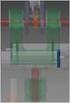 CAD III (ΘΕΩΡΙΑ) ΔΙΔΑΣΚΩΝ : ΝΤΙΝΤΑΚΗΣ ΙΩΑΝΝΗΣ (MSC) Καθηγητής Εφαρμογών ΚΑΡΔΙΤΣΑ 2011 ΤΙ ΕΙΝΑΙ Η ΓΕΩΜΕΤΡΙΚΗ ΜΟΝΤΕΛΟΠΟΙΗΣΗ: ΕΚΕΙΝΟΙ ΟΙ ΜΕΘΟΔΟΙ ΠΟΥ ΠΕΡΙΓΡΑΦΟΥΝ ΜΕ ΑΠΟΛΥΤΗ ΜΑΘΗΜΑΤΙΚΗ ΑΚΡΙΒΕΙΑ ΤΗ ΜΟΡΦΗ ΤΩΝ
CAD III (ΘΕΩΡΙΑ) ΔΙΔΑΣΚΩΝ : ΝΤΙΝΤΑΚΗΣ ΙΩΑΝΝΗΣ (MSC) Καθηγητής Εφαρμογών ΚΑΡΔΙΤΣΑ 2011 ΤΙ ΕΙΝΑΙ Η ΓΕΩΜΕΤΡΙΚΗ ΜΟΝΤΕΛΟΠΟΙΗΣΗ: ΕΚΕΙΝΟΙ ΟΙ ΜΕΘΟΔΟΙ ΠΟΥ ΠΕΡΙΓΡΑΦΟΥΝ ΜΕ ΑΠΟΛΥΤΗ ΜΑΘΗΜΑΤΙΚΗ ΑΚΡΙΒΕΙΑ ΤΗ ΜΟΡΦΗ ΤΩΝ
ΣΥΓΚΡΙΤΙΚΗ ΜΕΛΕΤΗ ΤΩΝ ΛΟΓΙΣΜΙΚΩΝ ΠΑΡΑΜΕΤΡΙΚΗΣ ΜΟΝΤΕΛΟΠΟΙΗΣΗΣ ΠΡΟΙΟΝΤΩΝ ΜΕ ΠΟΛΥΠΛΟΚΕΣ ΕΠΙΦΑΝΕΙΕΣ ΕΛΕΥΘΕΡΗΣ ΜΟΡΦΗΣ
 ΣΥΓΚΡΙΤΙΚΗ ΜΕΛΕΤΗ ΤΩΝ ΛΟΓΙΣΜΙΚΩΝ ΠΑΡΑΜΕΤΡΙΚΗΣ ΜΟΝΤΕΛΟΠΟΙΗΣΗΣ ΠΡΟΙΟΝΤΩΝ ΜΕ ΠΟΛΥΠΛΟΚΕΣ ΕΠΙΦΑΝΕΙΕΣ ΕΛΕΥΘΕΡΗΣ ΜΟΡΦΗΣ Καθ. Αριστομένης Αντωνιάδης Καθ. Νικόλαος Μπιλάλης Καθ. Γεώργιος Σταυρουλάκης Θεόνη Ζωγοπούλου
ΣΥΓΚΡΙΤΙΚΗ ΜΕΛΕΤΗ ΤΩΝ ΛΟΓΙΣΜΙΚΩΝ ΠΑΡΑΜΕΤΡΙΚΗΣ ΜΟΝΤΕΛΟΠΟΙΗΣΗΣ ΠΡΟΙΟΝΤΩΝ ΜΕ ΠΟΛΥΠΛΟΚΕΣ ΕΠΙΦΑΝΕΙΕΣ ΕΛΕΥΘΕΡΗΣ ΜΟΡΦΗΣ Καθ. Αριστομένης Αντωνιάδης Καθ. Νικόλαος Μπιλάλης Καθ. Γεώργιος Σταυρουλάκης Θεόνη Ζωγοπούλου
03. Τροποποίηση σχεδιασμένων οντοτήτων
 03. Τροποποίηση σχεδιασμένων οντοτήτων Μηχανολογικό Σχέδιο ΙΙ Περιεχόμενα 1. Μετατόπιση Αντιγραφή 2. Παράλληλη αντιγραφή 3. Περιστροφή 4. Απότμηση 5. Προέκταση 6. Στρογγύλεμα γωνιών 7. Λοξοτομή γωνιών
03. Τροποποίηση σχεδιασμένων οντοτήτων Μηχανολογικό Σχέδιο ΙΙ Περιεχόμενα 1. Μετατόπιση Αντιγραφή 2. Παράλληλη αντιγραφή 3. Περιστροφή 4. Απότμηση 5. Προέκταση 6. Στρογγύλεμα γωνιών 7. Λοξοτομή γωνιών
ΤΕΙ ΠΕΙΡΑΙΑ Τµήµα Μηχανολογίας
 ΤΕΙ ΠΕΙΡΑΙΑ Τµήµα Μηχανολογίας Σχεδιασµός κατασκευών µε τη χρήση Ηλεκτρονικού Υπολογιστή (CAD) ρ. Κωνσταντίνος Στεργίου Αναπληρωτής Καθηγητής 2006 ΕΙΣΑΓΩΓΗ ΣΤΟ ΠΡΟΓΡΑΜΜΑ AUTODESK INVENTOR Το INVENTOR είναι
ΤΕΙ ΠΕΙΡΑΙΑ Τµήµα Μηχανολογίας Σχεδιασµός κατασκευών µε τη χρήση Ηλεκτρονικού Υπολογιστή (CAD) ρ. Κωνσταντίνος Στεργίου Αναπληρωτής Καθηγητής 2006 ΕΙΣΑΓΩΓΗ ΣΤΟ ΠΡΟΓΡΑΜΜΑ AUTODESK INVENTOR Το INVENTOR είναι
Authorized Training & Certification Autodesk. Στελεχώνου ε το σή ερα το τώρα και το αύριο. Εκπαιδευτικός & Εξεταστικός όμιλος FACEtoFACE
 Εκπαιδευτικός & Εξεταστικός όμιλος FACEtoFACE Authorized Training & Certification Autodesk Inventor 3D Στελεχώνου ε το σή ερα το τώρα και το αύριο 2 Εκπαιδευτικός & Εξεταστικός όμιλος FACEtoFACE Αθήνα:
Εκπαιδευτικός & Εξεταστικός όμιλος FACEtoFACE Authorized Training & Certification Autodesk Inventor 3D Στελεχώνου ε το σή ερα το τώρα και το αύριο 2 Εκπαιδευτικός & Εξεταστικός όμιλος FACEtoFACE Αθήνα:
Well Seal.
 Well Seal Το φυλλάδιο οδηγιών που κρατάτε στα χέρια σας βρίσκεται και σε ηλεκτρονική μορφή (αρχείο Acrobatpdf) στον φάκελο PDF του υπολογιστή (υπάρχει η σχετική συντόμευση την επιφάνεια εργασίας). Για
Well Seal Το φυλλάδιο οδηγιών που κρατάτε στα χέρια σας βρίσκεται και σε ηλεκτρονική μορφή (αρχείο Acrobatpdf) στον φάκελο PDF του υπολογιστή (υπάρχει η σχετική συντόμευση την επιφάνεια εργασίας). Για
Εγχειρίδιο 3D σχεδιασμού στο SOLID WORKS
 Εγχειρίδιο 3D σχεδιασμού στο SOLID WORKS Παρακάτω παρουσιάζεται ένα λεξικό βασικών όρων και στην συνέχεια ενδεικτικά η σειρά εκτέλεσης των εντολών του ηλεκτρονικού σχεδίου όπως παραδόθηκαν στην αίθουσα.
Εγχειρίδιο 3D σχεδιασμού στο SOLID WORKS Παρακάτω παρουσιάζεται ένα λεξικό βασικών όρων και στην συνέχεια ενδεικτικά η σειρά εκτέλεσης των εντολών του ηλεκτρονικού σχεδίου όπως παραδόθηκαν στην αίθουσα.
Offset Link.
 Offset Link Το φυλλάδιο οδηγιών που κρατάτε στα χέρια σας βρίσκεται και σε ηλεκτρονική μορφή (αρχείο Acrobatpdf) στον φάκελο PDF του υπολογιστή (υπάρχει η σχετική συντόμευση την επιφάνεια εργασίας). Για
Offset Link Το φυλλάδιο οδηγιών που κρατάτε στα χέρια σας βρίσκεται και σε ηλεκτρονική μορφή (αρχείο Acrobatpdf) στον φάκελο PDF του υπολογιστή (υπάρχει η σχετική συντόμευση την επιφάνεια εργασίας). Για
ΠΑΝΕΠΙΣΤΗΜΙΟ ΠΑΤΡΩΝ ΤΜΗΜΑ ΜΗΧΑΝΟΛΟΓΩΝ & ΑΕΡΟΝΑΥΠΗΓΩΝ ΜΗΧΑΝΙΚΩΝ ΚΑΤΑΣΚΕΥΑΣΤΙΚΟΣ ΤΟΜΕΑΣ ΕΚΠΑΙΔΕΥΤΙΚΟ ΠΑΡΑΔΕΙΓΜΑ 2
 ΒΗΜΑ 1. Άνοιγμα προτύπου (template) οριζόντιου Α3 (που δίδεται με την εκφώνηση της άσκησης), εισαγωγή των στοιχείων μας στο υπάρχον υπόμνημα και αποθήκευση του προτύπου με τα προσωπικά μας δεδομένα (αυτό
ΒΗΜΑ 1. Άνοιγμα προτύπου (template) οριζόντιου Α3 (που δίδεται με την εκφώνηση της άσκησης), εισαγωγή των στοιχείων μας στο υπάρχον υπόμνημα και αποθήκευση του προτύπου με τα προσωπικά μας δεδομένα (αυτό
Άσκηση 6 η Ανύψωση Σχημάτων. Στόχος της άσκησης
 Άσκηση 6 η Ανύψωση Σχημάτων Στόχος της άσκησης Στην παρούσα άσκηση θα δούμε πως μπορούμε να ανυψώσουμε μία διατομή κατά μήκος μίας καμπύλης spline, η οποία παίζει το ρόλο της διαδρομής, με σκοπό να δημιουργήσουμε
Άσκηση 6 η Ανύψωση Σχημάτων Στόχος της άσκησης Στην παρούσα άσκηση θα δούμε πως μπορούμε να ανυψώσουμε μία διατομή κατά μήκος μίας καμπύλης spline, η οποία παίζει το ρόλο της διαδρομής, με σκοπό να δημιουργήσουμε
A7.2 Δημιουργία Απλής Γραφικής Εφαρμογής σε Περιβάλλον Scratch
 A7.2 Δημιουργία Απλής Γραφικής Εφαρμογής σε Περιβάλλον Scratch Τι θα μάθουμε σήμερα: Να ενεργοποιούμε το λογισμικό Scratch Να αναγνωρίζουμε τα κύρια μέρη του περιβάλλοντος του Scratch Να δημιουργούμε/εισάγουμε/τροποποιούμε
A7.2 Δημιουργία Απλής Γραφικής Εφαρμογής σε Περιβάλλον Scratch Τι θα μάθουμε σήμερα: Να ενεργοποιούμε το λογισμικό Scratch Να αναγνωρίζουμε τα κύρια μέρη του περιβάλλοντος του Scratch Να δημιουργούμε/εισάγουμε/τροποποιούμε
Δημιουργία τομής σε εξάρτημα
 Ξεκινάμε την εφαρμογή Pro/Engineer Student Edition από την συντόμευση στην επιφάνεια εργασίας (ή από το κουμπί Έναρξη/PTC/ProEngineer Student Edition/ProEngineer Student Edition) Επιλέγουμε File Open (ή
Ξεκινάμε την εφαρμογή Pro/Engineer Student Edition από την συντόμευση στην επιφάνεια εργασίας (ή από το κουμπί Έναρξη/PTC/ProEngineer Student Edition/ProEngineer Student Edition) Επιλέγουμε File Open (ή
Tee.
 Το φυλλάδιο οδηγιών που κρατάτε στα χέρια σας βρίσκεται και σε ηλεκτρονική μορφή (αρχείο Acrobatpdf) στον φάκελο PDF του υπολογιστή (υπάρχει η σχετική συντόμευση την επιφάνεια εργασίας). Για την καλύτερη
Το φυλλάδιο οδηγιών που κρατάτε στα χέρια σας βρίσκεται και σε ηλεκτρονική μορφή (αρχείο Acrobatpdf) στον φάκελο PDF του υπολογιστή (υπάρχει η σχετική συντόμευση την επιφάνεια εργασίας). Για την καλύτερη
Εργαστήριο Μελέτης και Σχεδίασης με Χρήση Η/Υ Εγχειρίδιο για την χρήση του SIEMENS NX ΣΤΑΥΡΟΣ ΙΩΑΝΝΗΣ ΓΟΡΑΝΙΤΗΣ
 Εργαστήριο Μελέτης και Σχεδίασης με Χρήση Η/Υ Εγχειρίδιο για την χρήση του SIEMENS NX 11.0 ΣΤΑΥΡΟΣ ΙΩΑΝΝΗΣ ΓΟΡΑΝΙΤΗΣ (sgor@hotmail.gr) ΧΑΝΙΑ 2017 2 ο ΜΕΡΟΣ ΔΗΜΙΟΥΡΓΙΑ ΝΕΩΝ ΜΟΝΤΕΛΩΝ ΤΑ ΟΠΟΙΑ ΘΑ ΣΥΝΑΡΜΟΛΟΓΗΘΟΥΝ
Εργαστήριο Μελέτης και Σχεδίασης με Χρήση Η/Υ Εγχειρίδιο για την χρήση του SIEMENS NX 11.0 ΣΤΑΥΡΟΣ ΙΩΑΝΝΗΣ ΓΟΡΑΝΙΤΗΣ (sgor@hotmail.gr) ΧΑΝΙΑ 2017 2 ο ΜΕΡΟΣ ΔΗΜΙΟΥΡΓΙΑ ΝΕΩΝ ΜΟΝΤΕΛΩΝ ΤΑ ΟΠΟΙΑ ΘΑ ΣΥΝΑΡΜΟΛΟΓΗΘΟΥΝ
Base. http://www.tex.unipi.gr/undergraduate/notes/cad_cam1/main.htm
 Το φυλλάδιο οδηγιών που κρατάτε στα χέρια σας βρίσκεται και σε ηλεκτρονική μορφή (αρχείο Acrobatpdf) στον φάκελο PDF του υπολογιστή (υπάρχει η σχετική συντόμευση την επιφάνεια εργασίας). Για την καλύτερη
Το φυλλάδιο οδηγιών που κρατάτε στα χέρια σας βρίσκεται και σε ηλεκτρονική μορφή (αρχείο Acrobatpdf) στον φάκελο PDF του υπολογιστή (υπάρχει η σχετική συντόμευση την επιφάνεια εργασίας). Για την καλύτερη
Σχεδίαση με το AutoCAD
 Σχεδίαση με το AutoCAD Δημιουργία Αποθήκευση Αρχείων, Σχεδίαση & Επεξεργασία Γεωμετρικών Σχημάτων. Το παράθυρο του AutoCAD Δημιουργία - Αποθήκευση Νέου Σχεδίου Από το menu εφαρμογής επιλέγετε New και εμφανίζεται
Σχεδίαση με το AutoCAD Δημιουργία Αποθήκευση Αρχείων, Σχεδίαση & Επεξεργασία Γεωμετρικών Σχημάτων. Το παράθυρο του AutoCAD Δημιουργία - Αποθήκευση Νέου Σχεδίου Από το menu εφαρμογής επιλέγετε New και εμφανίζεται
Εργαστήριο Μελέτης και Σχεδίασης με Χρήση Η/Υ Εγχειρίδιο για την χρήση του SIEMENS NX ΣΤΑΥΡΟΣ ΙΩΑΝΝΗΣ ΓΟΡΑΝΙΤΗΣ
 Εργαστήριο Μελέτης και Σχεδίασης με Χρήση Η/Υ Εγχειρίδιο για την χρήση του SIEMENS NX 11.0 ΣΤΑΥΡΟΣ ΙΩΑΝΝΗΣ ΓΟΡΑΝΙΤΗΣ (sgor@hotmail.gr) ΧΑΝΙΑ 2017 3 ο ΜΕΡΟΣ ΟΔΗΓΙΕΣ ΓΙΑ TΟ ASSEMBLY ΚΑΙ ΕΚΠΑΙΔΕΥΣΗ ΣΤΙΣ ΒΑΣΙΚΕΣ
Εργαστήριο Μελέτης και Σχεδίασης με Χρήση Η/Υ Εγχειρίδιο για την χρήση του SIEMENS NX 11.0 ΣΤΑΥΡΟΣ ΙΩΑΝΝΗΣ ΓΟΡΑΝΙΤΗΣ (sgor@hotmail.gr) ΧΑΝΙΑ 2017 3 ο ΜΕΡΟΣ ΟΔΗΓΙΕΣ ΓΙΑ TΟ ASSEMBLY ΚΑΙ ΕΚΠΑΙΔΕΥΣΗ ΣΤΙΣ ΒΑΣΙΚΕΣ
CAD/CAM I ΤΕΙ ΛΑΡΙΣΑΣ/ ΠΑΡΑΡΤΗΜΑ ΚΑΡΔΙΤΣΑΣ ΤΜΗΜΑ ΤΕΧΝΟΛΟΓΙΑΣ & ΣΧΕΔΙΑΣΜΟΥ ΞΥΛΟΥ & ΕΠΙΠΛΟΥ ΣΗΜΕΙΩΣΕΙΣ ΜΑΘΗΜΑΤΟΣ
 ΤΕΙ ΛΑΡΙΣΑΣ/ ΠΑΡΑΡΤΗΜΑ ΚΑΡΔΙΤΣΑΣ ΤΜΗΜΑ ΤΕΧΝΟΛΟΓΙΑΣ & ΣΧΕΔΙΑΣΜΟΥ ΞΥΛΟΥ & ΕΠΙΠΛΟΥ CAD/CAM I ΣΗΜΕΙΩΣΕΙΣ ΜΑΘΗΜΑΤΟΣ Α.Ε. 2010-11, ΕΚΔΟΣΗ Α ΝΤΙΝΤΑΚΗΣ ΙΩΑΝΝΗΣ (MSc) Πίνακας περιεχομένων ΕΝΟΤΗΤΑ 1 η - Εισαγωγικά...
ΤΕΙ ΛΑΡΙΣΑΣ/ ΠΑΡΑΡΤΗΜΑ ΚΑΡΔΙΤΣΑΣ ΤΜΗΜΑ ΤΕΧΝΟΛΟΓΙΑΣ & ΣΧΕΔΙΑΣΜΟΥ ΞΥΛΟΥ & ΕΠΙΠΛΟΥ CAD/CAM I ΣΗΜΕΙΩΣΕΙΣ ΜΑΘΗΜΑΤΟΣ Α.Ε. 2010-11, ΕΚΔΟΣΗ Α ΝΤΙΝΤΑΚΗΣ ΙΩΑΝΝΗΣ (MSc) Πίνακας περιεχομένων ΕΝΟΤΗΤΑ 1 η - Εισαγωγικά...
ΣΧΕΔΙΑΣΜΟΣ ΠΑΡΑΓΩΓΗΣ ΕΠΙΠΛΩΝ ΜΕ ΧΡΗΣΗ ΥΠΟΛΟΓΙΣΤΗ
 ΥΠΟΥΡΓΕΙΟ ΕΘΝΙΚΗΣ ΠΑΙΔΕΙΑΣ & ΘΡΗΣΚΕΥΜΑΤΩΝ ΕΙΔΙΚΗ ΥΠΗΡΕΣΙΑ ΔΙΑΧΕΙΡΙΣΗΣ ΕΠΙΧΕΙΡΗΣΙΑΚΟΥ ΠΡΟΓΡΑΜΜΑΤΟΣ ΕΚΠΑΙΔΕΥΣΗ & ΑΡΧΙΚΗ ΕΠΑΓΓΕΛΜΑΤΙΚΗ ΚΑΤΑΡΤΙΣΗ (Ε.Π.Ε.Α.Ε.Κ. ΙΙ) ΚΑΤΗΓΟΡΙΑ ΠΡΑΞΕΩΝ: 2.2.2.α. Αναμόρφωση Προπτυχιακών
ΥΠΟΥΡΓΕΙΟ ΕΘΝΙΚΗΣ ΠΑΙΔΕΙΑΣ & ΘΡΗΣΚΕΥΜΑΤΩΝ ΕΙΔΙΚΗ ΥΠΗΡΕΣΙΑ ΔΙΑΧΕΙΡΙΣΗΣ ΕΠΙΧΕΙΡΗΣΙΑΚΟΥ ΠΡΟΓΡΑΜΜΑΤΟΣ ΕΚΠΑΙΔΕΥΣΗ & ΑΡΧΙΚΗ ΕΠΑΓΓΕΛΜΑΤΙΚΗ ΚΑΤΑΡΤΙΣΗ (Ε.Π.Ε.Α.Ε.Κ. ΙΙ) ΚΑΤΗΓΟΡΙΑ ΠΡΑΞΕΩΝ: 2.2.2.α. Αναμόρφωση Προπτυχιακών
Μπορούμε να χρησιμοποιήσουμε τις παρακάτω μορφές συντεταγμένων με οποιοδήποτε συνδυασμό θέλουμε.
 2. ΣΥΝΤΕΤΑΓΜΕΝΕΣ Όταν σχεδιάζουμε, πρέπει να προσδιορίζουμε σημεία πάνω σε ένα επίπεδο. Μπορούμε να εντοπίσουμε οποιοδήποτε σημείο στο χώρο, αν ορίσουμε πρώτα ένα απόλυτο, σταθερό σημείο και να μετρήσουμε
2. ΣΥΝΤΕΤΑΓΜΕΝΕΣ Όταν σχεδιάζουμε, πρέπει να προσδιορίζουμε σημεία πάνω σε ένα επίπεδο. Μπορούμε να εντοπίσουμε οποιοδήποτε σημείο στο χώρο, αν ορίσουμε πρώτα ένα απόλυτο, σταθερό σημείο και να μετρήσουμε
Σύντομος οδηγός αναφοράς Για Windows Έκδοση 4.0
 Σύντομος οδηγός αναφοράς Για Windows Έκδοση 4.0 Παράθυρα των εγγράφων Επιφάνεια του σχεδίου. Σχεδιάστε εδώ νέα αντικείμενα με τα εργαλεία σημείων, διαβήτη, σχεδίασης ευθύγραμμων αντικειμένων και κειμένου.
Σύντομος οδηγός αναφοράς Για Windows Έκδοση 4.0 Παράθυρα των εγγράφων Επιφάνεια του σχεδίου. Σχεδιάστε εδώ νέα αντικείμενα με τα εργαλεία σημείων, διαβήτη, σχεδίασης ευθύγραμμων αντικειμένων και κειμένου.
Εργαστήριο Μελέτης και Σχεδίασης με Χρήση Η/Υ Εγχειρίδιο για την χρήση του SIEMENS NX ΣΤΑΥΡΟΣ ΙΩΑΝΝΗΣ ΓΟΡΑΝΙΤΗΣ
 Εργαστήριο Μελέτης και Σχεδίασης με Χρήση Η/Υ Εγχειρίδιο για την χρήση του SIEMENS NX 11.0 ΣΤΑΥΡΟΣ ΙΩΑΝΝΗΣ ΓΟΡΑΝΙΤΗΣ (sgor@hotmail.gr) ΧΑΝΙΑ 2017 4 ο ΜΕΡΟΣ ΟΔΗΓΙΕΣ ΓΙΑ TΗΝ ΔΗΜΙΟΥΡΓΙΑ ΤΩΝ DRAWINGS, EXPLODED
Εργαστήριο Μελέτης και Σχεδίασης με Χρήση Η/Υ Εγχειρίδιο για την χρήση του SIEMENS NX 11.0 ΣΤΑΥΡΟΣ ΙΩΑΝΝΗΣ ΓΟΡΑΝΙΤΗΣ (sgor@hotmail.gr) ΧΑΝΙΑ 2017 4 ο ΜΕΡΟΣ ΟΔΗΓΙΕΣ ΓΙΑ TΗΝ ΔΗΜΙΟΥΡΓΙΑ ΤΩΝ DRAWINGS, EXPLODED
Εισαγωγή στο 3DS Max 2009
 Μάθημα 1ο Εισαγωγή στο 3DS Max 2009 Σε αυτό το μάθημα πραγματοποιείται εκμάθηση του περιβάλλοντος του προγράμματος 3DS Max 2009. Το 3D Studio Max είναι ένα από τα ισχυρότερα προγράμματα δημιουργίας και
Μάθημα 1ο Εισαγωγή στο 3DS Max 2009 Σε αυτό το μάθημα πραγματοποιείται εκμάθηση του περιβάλλοντος του προγράμματος 3DS Max 2009. Το 3D Studio Max είναι ένα από τα ισχυρότερα προγράμματα δημιουργίας και
ΜΑΘΗΜΑ: ΣΧΕΔΙΟ ΣΤΟΝ Η/Υ
 ΜΑΘΗΜΑ: ΣΧΕΔΙΟ ΣΤΟΝ Η/Υ ΔΙΔΑΣΚΩΝ: Παπαδόπουλος Χρήστος ΤΜΗΜΑ: Διαχείρισης Εκκλησιαστικών Κειμηλίων 1 Άδειες Χρήσης Το παρόν εκπαιδευτικό υλικό υπόκειται σε άδειες χρήσης Creative Commons. Για εκπαιδευτικό
ΜΑΘΗΜΑ: ΣΧΕΔΙΟ ΣΤΟΝ Η/Υ ΔΙΔΑΣΚΩΝ: Παπαδόπουλος Χρήστος ΤΜΗΜΑ: Διαχείρισης Εκκλησιαστικών Κειμηλίων 1 Άδειες Χρήσης Το παρόν εκπαιδευτικό υλικό υπόκειται σε άδειες χρήσης Creative Commons. Για εκπαιδευτικό
Από το χαρτί στον Η/Υ - Περιήγηση στο Περιβάλλον Σχεδίασης ηµιουργία και αποθήκευση αρχείου - Χρήση συντεταγµένων
 Α/Α ΣΤΟΧΟΙ (επιθυµητές γνώσεις-δεξιότητεςικανότητες) ΘΕΜΑΤΙΚΕΣ ΕΝΟΤΗΤΕΣ (Τίτλοι) ΠΕΡΙΕΧΟΜΕΝΟ ΕΝΟΤΗΤΩΝ (περιγραφή) ΕΚΠΑΙ ΕΥΤΙΚΕΣ ΤΕΧΝΙΚΕΣ ΙΑΡΚΕΙΑ (ενδεικτικά σε ώρες) 1. Οι επιµορφωνόµενοι/ες θα είναι σε
Α/Α ΣΤΟΧΟΙ (επιθυµητές γνώσεις-δεξιότητεςικανότητες) ΘΕΜΑΤΙΚΕΣ ΕΝΟΤΗΤΕΣ (Τίτλοι) ΠΕΡΙΕΧΟΜΕΝΟ ΕΝΟΤΗΤΩΝ (περιγραφή) ΕΚΠΑΙ ΕΥΤΙΚΕΣ ΤΕΧΝΙΚΕΣ ΙΑΡΚΕΙΑ (ενδεικτικά σε ώρες) 1. Οι επιµορφωνόµενοι/ες θα είναι σε
Μηχανολογικό Σχέδιο. Εργαστηριακή Άσκηση 1 Σχέδιο 1 2. Σπύρος Ερμίδης. Σχολή Ναυπηγών Μηχανολόγων Μηχανικών Ε.Μ.Π
 Σχολή Ναυπηγών Μηχανολόγων Μηχανικών Ε.Μ.Π Μηχανολογικό Σχέδιο Εργαστηριακή Άσκηση 1 Σχέδιο 1 2 Σπύρος Ερμίδης Η παρουσίαση προετοιμάστηκε το ακ. έτος 2014 15 από τον Σερράο Απόστολο (nm11046@mail.ntua.gr)
Σχολή Ναυπηγών Μηχανολόγων Μηχανικών Ε.Μ.Π Μηχανολογικό Σχέδιο Εργαστηριακή Άσκηση 1 Σχέδιο 1 2 Σπύρος Ερμίδης Η παρουσίαση προετοιμάστηκε το ακ. έτος 2014 15 από τον Σερράο Απόστολο (nm11046@mail.ntua.gr)
Σχεδίαση μίας κάτοψης στο AutoCAD. Ρυθμίσεις σχεδίου στο AutoCAD. Ομοιόθετη αναπαραγωγή Η εντολή offset. Πανομοιότυπη αναπαραγωγή Η εντολή copy.
 Εργασία 1 Κάτοψη στο AutoCAD. Σχεδίαση μίας κάτοψης στο AutoCAD. Ρυθμίσεις σχεδίου στο AutoCAD. Σκοπός Οι εντολές Line και Ellipse. Βασικές τεχνικές σχεδίασης στο AutoCAD. Ομοιόθετη αναπαραγωγή Η εντολή
Εργασία 1 Κάτοψη στο AutoCAD. Σχεδίαση μίας κάτοψης στο AutoCAD. Ρυθμίσεις σχεδίου στο AutoCAD. Σκοπός Οι εντολές Line και Ellipse. Βασικές τεχνικές σχεδίασης στο AutoCAD. Ομοιόθετη αναπαραγωγή Η εντολή
Άσκηση 6 Σύνθετα Αντικείµενα. Στόχος της άσκησης
 Άσκηση 6 Σύνθετα Αντικείµενα Στόχος της άσκησης Στόχος της παρούσας άσκησης είναι η εξοικείωση µε τη δηµιουργία σύνθετων αντικειµένων που δηµιουργούνται από τον συνδυασµό δύο ή περισσότερων τρισδιάστατων
Άσκηση 6 Σύνθετα Αντικείµενα Στόχος της άσκησης Στόχος της παρούσας άσκησης είναι η εξοικείωση µε τη δηµιουργία σύνθετων αντικειµένων που δηµιουργούνται από τον συνδυασµό δύο ή περισσότερων τρισδιάστατων
 Απέδειξε τις Γνώσεις και τις Ικανότητές σου Πιστοποίηση SOLIDWORKS Το Πιστοποιητικό το οποίο αποκτάτε από τον Εκπαιδευτικό και Εξεταστικό μας όμιλο, αποδεικνύει στον εργοδότη σας, ότι έχετε τα κατάλληλα
Απέδειξε τις Γνώσεις και τις Ικανότητές σου Πιστοποίηση SOLIDWORKS Το Πιστοποιητικό το οποίο αποκτάτε από τον Εκπαιδευτικό και Εξεταστικό μας όμιλο, αποδεικνύει στον εργοδότη σας, ότι έχετε τα κατάλληλα
ΥΠΟΛΟΓΙΣΤΙΚΕΣ ΜΕΘΟΔΟΙ ΣΤΙΣ ΚΑΤΑΣΚΕΥΕΣ. 11o Mάθημα: Εισαγωγή στο ANSYS workbench
 ΥΠΟΛΟΓΙΣΤΙΚΕΣ ΜΕΘΟΔΟΙ ΣΤΙΣ ΚΑΤΑΣΚΕΥΕΣ 11o Mάθημα: Εισαγωγή στο ANSYS workbench Άδεια Χρήσης Το παρόν υλικό υπόκειται σε άδειες χρήσης Creative Commons και δημιουργήθηκε στο πλαίσιο του Έργου των Ανοικτών
ΥΠΟΛΟΓΙΣΤΙΚΕΣ ΜΕΘΟΔΟΙ ΣΤΙΣ ΚΑΤΑΣΚΕΥΕΣ 11o Mάθημα: Εισαγωγή στο ANSYS workbench Άδεια Χρήσης Το παρόν υλικό υπόκειται σε άδειες χρήσης Creative Commons και δημιουργήθηκε στο πλαίσιο του Έργου των Ανοικτών
01. Σχεδίαση με ΗΥ. Dr. Ing. Β. Ιακωβάκης
 01. Σχεδίαση με ΗΥ Μηχανολογικό Σχέδιο ΙΙ Περιεχόμενα 1. Γενικά περί σχεδίασης με ΗΥ 2. Γνωριμία με το AutoCAD 3. Σχεδίαση απλών γεωμετρικών οντοτήτων (γραμμή, ή κύκλος) ) 4. Απαλοιφή σχεδιασμένων οντοτήτων
01. Σχεδίαση με ΗΥ Μηχανολογικό Σχέδιο ΙΙ Περιεχόμενα 1. Γενικά περί σχεδίασης με ΗΥ 2. Γνωριμία με το AutoCAD 3. Σχεδίαση απλών γεωμετρικών οντοτήτων (γραμμή, ή κύκλος) ) 4. Απαλοιφή σχεδιασμένων οντοτήτων
Κεφάλαιο 3 Βασική Σχεδίαση και Επεξεργασία
 Περιεχόμενα Πρόλογος... 7 Εισαγωγή... 9 Κεφάλαιο 1: Στοιχεία Λειτουργίας του Υπολογιστή και του προγράμματος AutoCAD... 11 Κεφάλαιο 2: Στοιχεία Λειτουργικού Συστήματος... 15 Κεφάλαιο 3: Βασική Σχεδίαση
Περιεχόμενα Πρόλογος... 7 Εισαγωγή... 9 Κεφάλαιο 1: Στοιχεία Λειτουργίας του Υπολογιστή και του προγράμματος AutoCAD... 11 Κεφάλαιο 2: Στοιχεία Λειτουργικού Συστήματος... 15 Κεφάλαιο 3: Βασική Σχεδίαση
1. Ανοίξτε το 3D Studio MAX, ή αν είναι ήδη ανοιχτό, επιλέξτε File Reset.
 Άσκηση 7 η Σύνθετα Αντικείμενα Στόχος της άσκησης Στόχος της παρούσας άσκησης είναι η εξοικείωση με τη δημιουργία σύνθετων αντικειμένων που δημιουργούνται από τον συνδυασμό δύο ή περισσότερων τρισδιάστατων
Άσκηση 7 η Σύνθετα Αντικείμενα Στόχος της άσκησης Στόχος της παρούσας άσκησης είναι η εξοικείωση με τη δημιουργία σύνθετων αντικειμένων που δημιουργούνται από τον συνδυασμό δύο ή περισσότερων τρισδιάστατων
04. Μορφοποίηση περιεχομένων σχεδίου & σύνθετα εργαλεία σχεδίασης
 04. Μορφοποίηση περιεχομένων σχεδίου & σύνθετα εργαλεία σχεδίασης Μηχανολογικό Σχέδιο ΙΙ Dr.-Ing. Β. Β. Ιακωβάκης Περιεχόμενα I. Μορφοποίηση οντοτήτων 1. Ιδιότητες οντοτήτων 2. Επιλογή χρώματος 3. Επιλογή
04. Μορφοποίηση περιεχομένων σχεδίου & σύνθετα εργαλεία σχεδίασης Μηχανολογικό Σχέδιο ΙΙ Dr.-Ing. Β. Β. Ιακωβάκης Περιεχόμενα I. Μορφοποίηση οντοτήτων 1. Ιδιότητες οντοτήτων 2. Επιλογή χρώματος 3. Επιλογή
Εργαστήριο Μελέτης και Σχεδίασης µε Χρήση Η/Υ. Εγχειρίδιο για το Pro/ENGINEER Wildfire 2. Β Μέρος
 Εργαστήριο Μελέτης και Σχεδίασης µε Χρήση Η/Υ Εγχειρίδιο για το Pro/ENGINEER Wildfire 2 Β Μέρος Νίκος Κυρίτσης Χρήστος Αναστασόπουλος Χανιά, Μάρτιος 2006 Εισαγωγή Μέχρι τώρα, έχετε δει κάποιες από τις
Εργαστήριο Μελέτης και Σχεδίασης µε Χρήση Η/Υ Εγχειρίδιο για το Pro/ENGINEER Wildfire 2 Β Μέρος Νίκος Κυρίτσης Χρήστος Αναστασόπουλος Χανιά, Μάρτιος 2006 Εισαγωγή Μέχρι τώρα, έχετε δει κάποιες από τις
Άσκηση 5 Ανύψωση Σχηµάτων. Στόχος της άσκησης
 Άσκηση 5 Ανύψωση Σχηµάτων Στόχος της άσκησης Στην παρούσα άσκηση θα δούµε πώς µπορούµε να ανυψώσουµε µία διατοµή κατά µήκος µίας καµπύλης spline, η οποία παίζει το ρόλο της διαδροµής, µε σκοπό να δηµιουργήσουµε
Άσκηση 5 Ανύψωση Σχηµάτων Στόχος της άσκησης Στην παρούσα άσκηση θα δούµε πώς µπορούµε να ανυψώσουµε µία διατοµή κατά µήκος µίας καµπύλης spline, η οποία παίζει το ρόλο της διαδροµής, µε σκοπό να δηµιουργήσουµε
Άσκηση 6 Ανύψωση Σχηµάτων. Στόχος της άσκησης
 Άσκηση 6 Ανύψωση Σχηµάτων Στόχος της άσκησης Στην παρούσα άσκηση θα δούµε πως µπορούµε να ανυψώσουµε µία διατοµή κατά µήκος µίας καµπύλης spline, η οποία παίζει το ρόλο της διαδροµής, µε σκοπό να δηµιουργήσουµε
Άσκηση 6 Ανύψωση Σχηµάτων Στόχος της άσκησης Στην παρούσα άσκηση θα δούµε πως µπορούµε να ανυψώσουµε µία διατοµή κατά µήκος µίας καµπύλης spline, η οποία παίζει το ρόλο της διαδροµής, µε σκοπό να δηµιουργήσουµε
2. Κάντε κλικ στο παράθυρο όψης Top για να το ενεργοποιήσετε, ώστε να σχεδιάσετε το πάτωµα του δωµατίου.
 Άσκηση 7 Σύνθετα Αντικείµενα Στόχος της άσκησης Στόχος της παρούσας άσκησης είναι η εξοικείωση µε τη δηµιουργία σύνθετων αντικειµένων που δηµιουργούνται από τον συνδυασµό δύο ή περισσότερων τρισδιάστατων
Άσκηση 7 Σύνθετα Αντικείµενα Στόχος της άσκησης Στόχος της παρούσας άσκησης είναι η εξοικείωση µε τη δηµιουργία σύνθετων αντικειµένων που δηµιουργούνται από τον συνδυασµό δύο ή περισσότερων τρισδιάστατων
Εργαστήριο Μελέτης και Σχεδίασης µε Χρήση Η/Υ. Εγχειρίδιο για το Pro/ENGINEER Wildfire 2. Α Μέρος
 Εργαστήριο Μελέτης και Σχεδίασης µε Χρήση Η/Υ Εγχειρίδιο για το Pro/ENGINEER Wildfire 2 Α Μέρος Νίκος Κυρίτσης Χρήστος Αναστασόπουλος Χανιά, Μάρτιος 2006 Εισαγωγή Το Pro/ENGINEER Wildfire 2 είναι ένα λογισµικό
Εργαστήριο Μελέτης και Σχεδίασης µε Χρήση Η/Υ Εγχειρίδιο για το Pro/ENGINEER Wildfire 2 Α Μέρος Νίκος Κυρίτσης Χρήστος Αναστασόπουλος Χανιά, Μάρτιος 2006 Εισαγωγή Το Pro/ENGINEER Wildfire 2 είναι ένα λογισµικό
Εργαστήριο Μελέτης και Σχεδίασης με Χρήση Η/Υ Εγχειρίδιο για την χρήση του SIEMENS NX ΣΤΑΥΡΟΣ ΙΩΑΝΝΗΣ ΓΟΡΑΝΙΤΗΣ
 Εργαστήριο Μελέτης και Σχεδίασης με Χρήση Η/Υ Εγχειρίδιο για την χρήση του SIEMENS NX 11.0 ΣΤΑΥΡΟΣ ΙΩΑΝΝΗΣ ΓΟΡΑΝΙΤΗΣ (sgor@hotmail.gr) ΧΑΝΙΑ 2017 1 ο ΜΕΡΟΣ ΕΙΣΑΓΩΓΗ ΣΤΟ SIEMENS NX 11.0 ΕΚΠΑΙΔΕΥΣΗ ΣΤΙΣ
Εργαστήριο Μελέτης και Σχεδίασης με Χρήση Η/Υ Εγχειρίδιο για την χρήση του SIEMENS NX 11.0 ΣΤΑΥΡΟΣ ΙΩΑΝΝΗΣ ΓΟΡΑΝΙΤΗΣ (sgor@hotmail.gr) ΧΑΝΙΑ 2017 1 ο ΜΕΡΟΣ ΕΙΣΑΓΩΓΗ ΣΤΟ SIEMENS NX 11.0 ΕΚΠΑΙΔΕΥΣΗ ΣΤΙΣ
ΕΞΕΤΑΣΤΕΑ ΥΛΗ (SYLLABUS) GLOBAL ADVANCED
 ΕΞΕΤΑΣΤΕΑ ΥΛΗ (SYLLABUS) GLOBAL ADVANCED AUTOCAD 2D AutoCAD 2D ΚΕΦΑΛΑΙΟ 1 Το περιβάλλον εργασίας του AutoCAD 2d Οι γραμμές εργαλείων Η περιοχή εντολών Η κορδέλα εργασιών Οι παλέτες εργαλείων ΚΕΦΑΛΑΙΟ 2
ΕΞΕΤΑΣΤΕΑ ΥΛΗ (SYLLABUS) GLOBAL ADVANCED AUTOCAD 2D AutoCAD 2D ΚΕΦΑΛΑΙΟ 1 Το περιβάλλον εργασίας του AutoCAD 2d Οι γραμμές εργαλείων Η περιοχή εντολών Η κορδέλα εργασιών Οι παλέτες εργαλείων ΚΕΦΑΛΑΙΟ 2
Σχεδίαση με χρήση Η/Υ
 Αστέριος Κ. Τολίδης Σχεδίαση με χρήση Η/Υ Σημειώσεις για το εργαστήριο του μαθήματος «Τεχνικές Σχεδίασης με χρήση Η/Υ» ΘΕΣΣΑΛΟΝΙΚΗ 2006 Περιεχόμενα 1. Εισαγωγή στο CAD...5 1.1 Συστήματα CAE...6 2. Εισαγωγή
Αστέριος Κ. Τολίδης Σχεδίαση με χρήση Η/Υ Σημειώσεις για το εργαστήριο του μαθήματος «Τεχνικές Σχεδίασης με χρήση Η/Υ» ΘΕΣΣΑΛΟΝΙΚΗ 2006 Περιεχόμενα 1. Εισαγωγή στο CAD...5 1.1 Συστήματα CAE...6 2. Εισαγωγή
Σχεδίαση με χρήση Η/Υ
 Αστέριος Κ. Τολίδης Σχεδίαση με χρήση Η/Υ Σημειώσεις για το εργαστήριο του μαθήματος «Τεχνικές Σχεδίασης με χρήση Η/Υ» ΘΕΣΣΑΛΟΝΙΚΗ 2006 Περιεχόμενα 1. Εισαγωγή στο CAD...5 1.1 Συστήματα CAE...6 2. Εισαγωγή
Αστέριος Κ. Τολίδης Σχεδίαση με χρήση Η/Υ Σημειώσεις για το εργαστήριο του μαθήματος «Τεχνικές Σχεδίασης με χρήση Η/Υ» ΘΕΣΣΑΛΟΝΙΚΗ 2006 Περιεχόμενα 1. Εισαγωγή στο CAD...5 1.1 Συστήματα CAE...6 2. Εισαγωγή
Δημιουργώντας γραφικά στο περιβάλλον 3Ds Max χρησιμοποιώντας βασικά εργαλεία
 Δημιουργώντας γραφικά στο περιβάλλον 3Ds Max χρησιμοποιώντας βασικά εργαλεία Στην άσκηση αυτή θα μάθετε πώς να χρησιμοποιήσετε βασικά εργαλεία στο περιβάλλον 3Ds Max για να δημιουργήσετε ένα τρισδιάστατο
Δημιουργώντας γραφικά στο περιβάλλον 3Ds Max χρησιμοποιώντας βασικά εργαλεία Στην άσκηση αυτή θα μάθετε πώς να χρησιμοποιήσετε βασικά εργαλεία στο περιβάλλον 3Ds Max για να δημιουργήσετε ένα τρισδιάστατο
Ελέγξτε την ταινία σας
 Ελέγξτε την ταινία σας Σε αυτές τις ασκήσεις, θα κάνετε εισαγωγή μιας ταινίας και θα χρησιμοποιήσετε τις επιλογές που παρουσιάστηκαν στο μάθημα. Άσκηση 1: Εισαγωγή αρχείου ταινίας 1. Κάντε κλικ στη μικρογραφία
Ελέγξτε την ταινία σας Σε αυτές τις ασκήσεις, θα κάνετε εισαγωγή μιας ταινίας και θα χρησιμοποιήσετε τις επιλογές που παρουσιάστηκαν στο μάθημα. Άσκηση 1: Εισαγωγή αρχείου ταινίας 1. Κάντε κλικ στη μικρογραφία
Συσκευές δείκτη και πληκτρολόγιο
 Συσκευές δείκτη και πληκτρολόγιο Οδηγός χρήσης Copyright 2007 Hewlett-Packard Development Company, L.P. Η επωνυµία Windows είναι εµπορικό σήµα κατατεθέν της εταιρείας Microsoft Corporation στις Η.Π.Α.
Συσκευές δείκτη και πληκτρολόγιο Οδηγός χρήσης Copyright 2007 Hewlett-Packard Development Company, L.P. Η επωνυµία Windows είναι εµπορικό σήµα κατατεθέν της εταιρείας Microsoft Corporation στις Η.Π.Α.
ΒΗΜΑ 3. Από το πτυσσόμενο μενού (drop-down) που εμφανίζεται στην αριστερή μεριά, επιλέξτε Prism.
 Δημιουργία Μολυβοθήκης με τη χρήση Primitives και Booleans ΒΗΜΑ 1. Στο FreeCAD επιλέξτε Create a new Empty Document Part Create a New Sketch. ΒΗΜΑ 2. Από την ενότητα primitives της γραμμής εργαλείων, επιλέξτε
Δημιουργία Μολυβοθήκης με τη χρήση Primitives και Booleans ΒΗΜΑ 1. Στο FreeCAD επιλέξτε Create a new Empty Document Part Create a New Sketch. ΒΗΜΑ 2. Από την ενότητα primitives της γραμμής εργαλείων, επιλέξτε
ΜΗΧΑΝΟΛΟΓΙΚΟ ΣΧΕΔΙΟ Ι
 Πανεπιστήμιο Πατρών - Πολυτεχνική Σχολή Τμήμα Μηχανολόγων & Αεροναυπηγών Μηχανικών ΜΗΧΑΝΟΛΟΓΙΚΟ ΣΧΕΔΙΟ Ι Εκπαιδευτικό παράδειγμα για την εκμάθηση σχεδίασης με την βοήθεια του σχεδιαστικού πακέτου Auto
Πανεπιστήμιο Πατρών - Πολυτεχνική Σχολή Τμήμα Μηχανολόγων & Αεροναυπηγών Μηχανικών ΜΗΧΑΝΟΛΟΓΙΚΟ ΣΧΕΔΙΟ Ι Εκπαιδευτικό παράδειγμα για την εκμάθηση σχεδίασης με την βοήθεια του σχεδιαστικού πακέτου Auto
ΜΗΧΑΝΟΛΟΓΙΚΟ ΣΧΕΔΙΟ I CAD
 ΜΗΧΑΝΟΛΟΓΙΚΟ ΣΧΕΔΙΟ I CAD ΘΕΜΑΤΑ ΑΣΚΗΣΕΩΝ ΣΧΕΔΙΟΥ Κώστας Κονταξάκης - Θωμάς Πολύζος - Γιώργος Κοζυράκης Page 1 of 29 Page 2 of 29 Θεωρία Εισαγωγή στη Μηχανολογική σχεδίαση Τρισδιάστατη αντίληψη δισδιάστατη
ΜΗΧΑΝΟΛΟΓΙΚΟ ΣΧΕΔΙΟ I CAD ΘΕΜΑΤΑ ΑΣΚΗΣΕΩΝ ΣΧΕΔΙΟΥ Κώστας Κονταξάκης - Θωμάς Πολύζος - Γιώργος Κοζυράκης Page 1 of 29 Page 2 of 29 Θεωρία Εισαγωγή στη Μηχανολογική σχεδίαση Τρισδιάστατη αντίληψη δισδιάστατη
Οδηγός γρήγορης εκκίνησης
 Οδηγός γρήγορης εκκίνησης Το Microsoft Word 2013 έχει διαφορετική εμφάνιση από προηγούμενες εκδόσεις. Γι αυτό το λόγο, δημιουργήσαμε αυτόν τον οδηγό για να ελαχιστοποιήσουμε την καμπύλη εκμάθησης. Γραμμή
Οδηγός γρήγορης εκκίνησης Το Microsoft Word 2013 έχει διαφορετική εμφάνιση από προηγούμενες εκδόσεις. Γι αυτό το λόγο, δημιουργήσαμε αυτόν τον οδηγό για να ελαχιστοποιήσουμε την καμπύλη εκμάθησης. Γραμμή
AUTOCAD 2D ΣΗΜΕΙΩΣΕΙΣ ΜΑΘΗΤΗ ΚΑΙ ΑΣΚΗΣΕΙΣ LABTECH
 ΣΗΜΕΙΩΣΕΙΣ ΜΑΘΗΤΗ ΚΑΙ ΑΣΚΗΣΕΙΣ LABTECH 04_04_Inquiry... 21 04_04_01_Measure Distance (Μέτρηση απόστασης)... 21 04_04_02_Measure Radius (Μέτρηση ακτίνας)... 21 04_04_03_Measure Angle (Μέτρηση γωνίας)...
ΣΗΜΕΙΩΣΕΙΣ ΜΑΘΗΤΗ ΚΑΙ ΑΣΚΗΣΕΙΣ LABTECH 04_04_Inquiry... 21 04_04_01_Measure Distance (Μέτρηση απόστασης)... 21 04_04_02_Measure Radius (Μέτρηση ακτίνας)... 21 04_04_03_Measure Angle (Μέτρηση γωνίας)...
Pivot Block.
 Pivot Block Το φυλλάδιο οδηγιών που κρατάτε στα χέρια σας βρίσκεται και σε ηλεκτρονική μορφή (αρχείο Acrobatpdf) στον φάκελο PDF του υπολογιστή (υπάρχει η σχετική συντόμευση την επιφάνεια εργασίας). Για
Pivot Block Το φυλλάδιο οδηγιών που κρατάτε στα χέρια σας βρίσκεται και σε ηλεκτρονική μορφή (αρχείο Acrobatpdf) στον φάκελο PDF του υπολογιστή (υπάρχει η σχετική συντόμευση την επιφάνεια εργασίας). Για
Το μεσαίο πλήκτρο ενεργοποιεί τα Osnaps μόνο αν η μεταβλητή MBUTTONPAN έχει τιμή 1.
 ΧΑΡΑΚΤΗΡΙΣΤΙΚΑ ΣΗΜΕΙΑ ΕΛΞΗΣ Ο μηχανισμός OBJECT SNAP ή OSNAP (έλξη σε αντικείμενα) μας επιτρέπει να προσδιορίζουμε, όποτε χρειάζεται, σημεία σε χαρακτηριστικές θέσεις πάνω σε αντικείμενα του σχεδίου μας,
ΧΑΡΑΚΤΗΡΙΣΤΙΚΑ ΣΗΜΕΙΑ ΕΛΞΗΣ Ο μηχανισμός OBJECT SNAP ή OSNAP (έλξη σε αντικείμενα) μας επιτρέπει να προσδιορίζουμε, όποτε χρειάζεται, σημεία σε χαρακτηριστικές θέσεις πάνω σε αντικείμενα του σχεδίου μας,
Σ ΣΤ Σ Η Τ Μ Η ΑΤ Α Α Τ ΠΑΡΑ Ρ ΓΩΓ Ω ΗΣ Η Σ ΜΕ Η/Υ (CAD-CAM-CAE) Ι
 ΣΥΣΤΗΜΑΤΑ ΠΑΡΑΓΩΓΗΣ ΜΕ Η/Υ (CAD-CAM-CAE) Ι ΤΕΧΝΙΚΟ / ΜΗΧΑΝΟΛΟΓΙΚΟ ΣΧΕΔΙΟ Σύμβολα R: Radius-ακτίνα, Ø (Φι): Διάμετρος, κύκλου ή τόξου ΟΨΕΙΣ ΟΡΘΟΓΩΝΙΕΣ ΠΡΟΒΟΛΕΣ Βασικές όψεις: Ορθογώνιες προβολές στις έξι
ΣΥΣΤΗΜΑΤΑ ΠΑΡΑΓΩΓΗΣ ΜΕ Η/Υ (CAD-CAM-CAE) Ι ΤΕΧΝΙΚΟ / ΜΗΧΑΝΟΛΟΓΙΚΟ ΣΧΕΔΙΟ Σύμβολα R: Radius-ακτίνα, Ø (Φι): Διάμετρος, κύκλου ή τόξου ΟΨΕΙΣ ΟΡΘΟΓΩΝΙΕΣ ΠΡΟΒΟΛΕΣ Βασικές όψεις: Ορθογώνιες προβολές στις έξι
1.1.1 Το περιβάλλον εργασίας. Περιοχές της οθόνης και λειτουργία τους
 1 ΕΙΣΑΓΩΓΗ ΣΤΟ ΠΕΡΙΒΑΛΛΟΝ ΤΟΥ AutoCAD Δρ. Ευαγγελία Πέππα, ΑΜ, Διδάκτωρ Μηχανικός ΕΜΠ 1.1 Η επικοινωνία με το χρήστη 1.1.1 Το περιβάλλον εργασίας. Περιοχές της οθόνης και λειτουργία τους 1.1.1.1 Οθόνη
1 ΕΙΣΑΓΩΓΗ ΣΤΟ ΠΕΡΙΒΑΛΛΟΝ ΤΟΥ AutoCAD Δρ. Ευαγγελία Πέππα, ΑΜ, Διδάκτωρ Μηχανικός ΕΜΠ 1.1 Η επικοινωνία με το χρήστη 1.1.1 Το περιβάλλον εργασίας. Περιοχές της οθόνης και λειτουργία τους 1.1.1.1 Οθόνη
Πώς να διαβάζετε το εγχειρίδιο: ηµιουργία Exploded Views
 Πώς να διαβάζετε το εγχειρίδιο: ΚΕΦΑΛΑΙΑ όνοµα µενού (π.χ. ASSEMBLY). Έντονα Γράµµατα επιλογές από το µενού (π.χ. Create) ή επιλογή σε Dialog Box (π.χ. assembly.asm). [πληροφορίες] πληροφορίες ή τιµές
Πώς να διαβάζετε το εγχειρίδιο: ΚΕΦΑΛΑΙΑ όνοµα µενού (π.χ. ASSEMBLY). Έντονα Γράµµατα επιλογές από το µενού (π.χ. Create) ή επιλογή σε Dialog Box (π.χ. assembly.asm). [πληροφορίες] πληροφορίες ή τιµές
Άσκηση 11 η Υλικά και Χάρτες. Στόχος της άσκησης
 Άσκηση 11 η Υλικά και Χάρτες Στόχος της άσκησης Σκοπό της άσκησης αυτής είναι η δημιουργία υλικών με τη βοήθεια του Material Editor καθώς επίσης και η κατανόηση της χρήσης των συντεταγμένων χαρτογράφησης
Άσκηση 11 η Υλικά και Χάρτες Στόχος της άσκησης Σκοπό της άσκησης αυτής είναι η δημιουργία υλικών με τη βοήθεια του Material Editor καθώς επίσης και η κατανόηση της χρήσης των συντεταγμένων χαρτογράφησης
ΣΧΕΔΙΑΣΜΟΣ ΠΡΟΙΟΝΤΩΝ ΜΕ Η/Υ ΣΥΣΤΗΜΑΤΑ ΠΑΡΑΓΩΓΗΣ ΜΕ Η/Υ (CAD-CAM-CAE) Ι
 ΣΧΕΔΙΑΣΜΟΣ ΠΡΟΙΟΝΤΩΝ ΜΕ Η/Υ ΣΥΣΤΗΜΑΤΑ ΠΑΡΑΓΩΓΗΣ ΜΕ Η/Υ (CAD-CAM-CAE) Ι ΣΧΕΤΙΚΑ ΜΕ ΤΟ ΜΑΘΗΜΑ Βαθμολόγηση μαθήματος Βαθμός Γραπτής Εξέτασης: 70% του τελικού βαθμού Βαθμός Εργαστηρίου: 30% του τελικού βαθμού
ΣΧΕΔΙΑΣΜΟΣ ΠΡΟΙΟΝΤΩΝ ΜΕ Η/Υ ΣΥΣΤΗΜΑΤΑ ΠΑΡΑΓΩΓΗΣ ΜΕ Η/Υ (CAD-CAM-CAE) Ι ΣΧΕΤΙΚΑ ΜΕ ΤΟ ΜΑΘΗΜΑ Βαθμολόγηση μαθήματος Βαθμός Γραπτής Εξέτασης: 70% του τελικού βαθμού Βαθμός Εργαστηρίου: 30% του τελικού βαθμού
CAD II TEI OF THESSALY-STEX-
 CAD ΙΙ Αθανάσιος Μακρής (Msc), Μηχανικός Βιομηχανικού Σχεδιασμού Εργαστήριο CAD & Βιομηχανικού Σχεδιασμού 1 2 Γενικές έννοιες CAD Τι σημαίνει CAD Σχεδιασμός με την βοήθεια Η/Υ Οφέλη της χρήσης του CAD
CAD ΙΙ Αθανάσιος Μακρής (Msc), Μηχανικός Βιομηχανικού Σχεδιασμού Εργαστήριο CAD & Βιομηχανικού Σχεδιασμού 1 2 Γενικές έννοιες CAD Τι σημαίνει CAD Σχεδιασμός με την βοήθεια Η/Υ Οφέλη της χρήσης του CAD
Άσκηση 2 η 2 Σχήµατα Καµπύλες Ι. Στόχος της άσκησης
 Άσκηση 2 η 2 Σχήµατα Καµπύλες Ι Στόχος της άσκησης Σην παρούσα άσκηση επιχηρείται η σχεδίαση ενός τρισδιάστατου αντικειµένου µε τη χρήση διδιάστατων καµπυλών. Στόχος της άσκησης είναι η εξοικείωση µε τη
Άσκηση 2 η 2 Σχήµατα Καµπύλες Ι Στόχος της άσκησης Σην παρούσα άσκηση επιχηρείται η σχεδίαση ενός τρισδιάστατου αντικειµένου µε τη χρήση διδιάστατων καµπυλών. Στόχος της άσκησης είναι η εξοικείωση µε τη
Microsoft PowerPoint 2010 Πανεπιστήμιο Κύπρου
 Microsoft PowerPoint 2010 Πανεπιστήμιο Κύπρου Ιούλιος 2017 Copyright 2017 Πανεπιστήμιο Κύπρου. Όλα τα πνευματικά δικαιώματα κατοχυρωμένα. Δημιουργός: Λευτέρης Γ. Ζαχαρία Πίνακας Περιεχομένων 1. Εισαγωγή....
Microsoft PowerPoint 2010 Πανεπιστήμιο Κύπρου Ιούλιος 2017 Copyright 2017 Πανεπιστήμιο Κύπρου. Όλα τα πνευματικά δικαιώματα κατοχυρωμένα. Δημιουργός: Λευτέρης Γ. Ζαχαρία Πίνακας Περιεχομένων 1. Εισαγωγή....
Εργασία 2 Δεύτερη Κάτοψη στο AutoCAD. Σχεδίαση μίας κάτοψης στο AutoCAD. Ρυθμίσεις σχεδίου στο AutoCAD. Πανομοιότυπη αναπαραγωγή Η εντολή copy.
 Εργασία 2 Δεύτερη Κάτοψη στο AutoCAD. Σχεδίαση μίας κάτοψης στο AutoCAD. Ρυθμίσεις σχεδίου στο AutoCAD. Σκοπός Οι εντολές Line και Ellipse. Βασικές τεχνικές σχεδίασης στο AutoCAD. Ομοιόθετη αναπαραγωγή
Εργασία 2 Δεύτερη Κάτοψη στο AutoCAD. Σχεδίαση μίας κάτοψης στο AutoCAD. Ρυθμίσεις σχεδίου στο AutoCAD. Σκοπός Οι εντολές Line και Ellipse. Βασικές τεχνικές σχεδίασης στο AutoCAD. Ομοιόθετη αναπαραγωγή
ΑΚΑΔΗΜΙΑ ΕΜΠΟΡΙΚΟΥ ΝΑΥΤΙΚΟΥ ΜΑΚΕΔΟΝΙΑΣ ΣΧΟΛΗ ΜΗΧΑΝΙΚΩΝ ΠΤΥΧΙΑΚΗ ΕΡΓΑΣΙΑ. ΘΕΜΑ : Σχεδιασμός Εμβολοφόρου Μηχανής σε σύστημα CAD
 ΑΚΑΔΗΜΙΑ ΕΜΠΟΡΙΚΟΥ ΝΑΥΤΙΚΟΥ ΜΑΚΕΔΟΝΙΑΣ ΣΧΟΛΗ ΜΗΧΑΝΙΚΩΝ ΠΤΥΧΙΑΚΗ ΕΡΓΑΣΙΑ ΘΕΜΑ : Σχεδιασμός Εμβολοφόρου Μηχανής σε σύστημα CAD ΣΠΟΥΔΑΣΤΕΣ : ΛΑΜΠΑΔΑΡΙΟΣ ΝΙΚΟΛΑΟΣ ΑΝΑΓΝΩΣΤΟΥ ΧΡΗΣΤΟΣ ΕΠΙΒΛΕΠΩΝ ΚΑΘΗΓΗΤΗΣ : Κουπαράνης
ΑΚΑΔΗΜΙΑ ΕΜΠΟΡΙΚΟΥ ΝΑΥΤΙΚΟΥ ΜΑΚΕΔΟΝΙΑΣ ΣΧΟΛΗ ΜΗΧΑΝΙΚΩΝ ΠΤΥΧΙΑΚΗ ΕΡΓΑΣΙΑ ΘΕΜΑ : Σχεδιασμός Εμβολοφόρου Μηχανής σε σύστημα CAD ΣΠΟΥΔΑΣΤΕΣ : ΛΑΜΠΑΔΑΡΙΟΣ ΝΙΚΟΛΑΟΣ ΑΝΑΓΝΩΣΤΟΥ ΧΡΗΣΤΟΣ ΕΠΙΒΛΕΠΩΝ ΚΑΘΗΓΗΤΗΣ : Κουπαράνης
ΟΔΗΓΙΕΣ ΧΡΗΣΗΣ ΠΡΟΓΡΑΜΜΑΤΟΣ Dcad 1.0
 ΟΔΗΓΙΕΣ ΧΡΗΣΗΣ ΠΡΟΓΡΑΜΜΑΤΟΣ Dcad 1.0 20130510 ΠΕΡΙΕΧΟΜΕΝΑ 1. Εγκατάσταση προγράμματος DCAD 2 2. Ενεργοποίηση Registration 2 3. DCAD 3 3.1 Εισαγωγή σημείων 3 3.2 Εξαγωγή σημείων 5 3.3 Στοιχεία ιδιοκτησίας
ΟΔΗΓΙΕΣ ΧΡΗΣΗΣ ΠΡΟΓΡΑΜΜΑΤΟΣ Dcad 1.0 20130510 ΠΕΡΙΕΧΟΜΕΝΑ 1. Εγκατάσταση προγράμματος DCAD 2 2. Ενεργοποίηση Registration 2 3. DCAD 3 3.1 Εισαγωγή σημείων 3 3.2 Εξαγωγή σημείων 5 3.3 Στοιχεία ιδιοκτησίας
1. Εισαγωγή Δεδομένων-Μοντελοποίηση
 ΠΕΡΙΕΧΟΜΕΝΑ 1. ΕΙΣΑΓΩΓΗ ΔΕΔΟΜΕΝΩΝ-ΜΟΝΤΕΛΟΠΟΙΗΣΗ... 3 1.1 Διαδικασία Μοντελοποίησης... 3 1.2 ΚαΘορισμός Ομάδων Πλεγμάτων... 5 1.3 Καθορισμός του εξωτερικού ορίου της πλάκας οροφής και του αντίστοιχου πλέγματος...
ΠΕΡΙΕΧΟΜΕΝΑ 1. ΕΙΣΑΓΩΓΗ ΔΕΔΟΜΕΝΩΝ-ΜΟΝΤΕΛΟΠΟΙΗΣΗ... 3 1.1 Διαδικασία Μοντελοποίησης... 3 1.2 ΚαΘορισμός Ομάδων Πλεγμάτων... 5 1.3 Καθορισμός του εξωτερικού ορίου της πλάκας οροφής και του αντίστοιχου πλέγματος...
ΕΡΓΑΣΤΗΡΙΟ 1 ο. Τροποποίηση (editing) δεδοµένων ΣΓΠ
 ΧΑΡΟΚΟΠΕΙΟ ΠΑΝΕΠΙΣΤΗΜΙΟ ΤΜΗΜΑ ΓΕΩΓΡΑΦΙΑΣ ΜΑΘΗΜΑ : ΣΥΣΤΗΜΑΤΑ ΓΕΩΓΡΑΦΙΚΩΝ ΠΛΗΡΟΦΟΡΙΩΝ Ι I ΕΡΓΑΣΤΗΡΙΟ 1 ο Τροποποίηση (editing) δεδοµένων ΣΓΠ 1. Εισαγωγή Σκοπός του εργαστηρίου είναι η εξοικείωση µε τις ενέργειες
ΧΑΡΟΚΟΠΕΙΟ ΠΑΝΕΠΙΣΤΗΜΙΟ ΤΜΗΜΑ ΓΕΩΓΡΑΦΙΑΣ ΜΑΘΗΜΑ : ΣΥΣΤΗΜΑΤΑ ΓΕΩΓΡΑΦΙΚΩΝ ΠΛΗΡΟΦΟΡΙΩΝ Ι I ΕΡΓΑΣΤΗΡΙΟ 1 ο Τροποποίηση (editing) δεδοµένων ΣΓΠ 1. Εισαγωγή Σκοπός του εργαστηρίου είναι η εξοικείωση µε τις ενέργειες
Γραφήματα. Excel 2003
 Γραφήματα Excel 2003 Ορολογία Τίτλος γραφήματος Σειρά δεδομένων Υπόμνημα Κατηγορίες Ετικέτες Δείκτες Περιοχή γραφήματος Περιοχή σχεδίασης γραφήματος Γραμμές πλέγματος Οδηγός γραφημάτων Για τη δημιουργία
Γραφήματα Excel 2003 Ορολογία Τίτλος γραφήματος Σειρά δεδομένων Υπόμνημα Κατηγορίες Ετικέτες Δείκτες Περιοχή γραφήματος Περιοχή σχεδίασης γραφήματος Γραμμές πλέγματος Οδηγός γραφημάτων Για τη δημιουργία
ΣΧΕΔΙΑΣΜΟΣ ΠΑΡΑΓΩΓΗΣ ΕΠΙΠΛΩΝ ΜΕ ΧΡΗΣΗ ΥΠΟΛΟΓΙΣΤΗ ΑΛΥΤΕΣ ΑΣΚΗΣΕΙΣ
 ΥΠΟΥΡΓΕΙΟ ΕΘΝΙΚΗΣ ΠΑΙΔΕΙΑΣ & ΘΡΗΣΚΕΥΜΑΤΩΝ ΕΙΔΙΚΗ ΥΠΗΡΕΣΙΑ ΔΙΑΧΕΙΡΙΣΗΣ ΕΠΙΧΕΙΡΗΣΙΑΚΟΥ ΠΡΟΓΡΑΜΜΑΤΟΣ ΕΚΠΑΙΔΕΥΣΗ & ΑΡΧΙΚΗ ΕΠΑΓΓΕΛΜΑΤΙΚΗ ΚΑΤΑΡΤΙΣΗ (Ε.Π.Ε.Α.Ε.Κ. ΙΙ) ΚΑΤΗΓΟΡΙΑ ΠΡΑΞΕΩΝ: 2.2.2.α. Αναμόρφωση Προπτυχιακών
ΥΠΟΥΡΓΕΙΟ ΕΘΝΙΚΗΣ ΠΑΙΔΕΙΑΣ & ΘΡΗΣΚΕΥΜΑΤΩΝ ΕΙΔΙΚΗ ΥΠΗΡΕΣΙΑ ΔΙΑΧΕΙΡΙΣΗΣ ΕΠΙΧΕΙΡΗΣΙΑΚΟΥ ΠΡΟΓΡΑΜΜΑΤΟΣ ΕΚΠΑΙΔΕΥΣΗ & ΑΡΧΙΚΗ ΕΠΑΓΓΕΛΜΑΤΙΚΗ ΚΑΤΑΡΤΙΣΗ (Ε.Π.Ε.Α.Ε.Κ. ΙΙ) ΚΑΤΗΓΟΡΙΑ ΠΡΑΞΕΩΝ: 2.2.2.α. Αναμόρφωση Προπτυχιακών
ΕΦΑΡΜΟΓΗ ΔΙΑΧΕΙΡΙΣΗΣ ΜΑΘΗΤΙΚΩΝ ΑΓΩΝΩΝ (ΕΚΔΟΣΗ 1 ΣΕΠΤΕΜΒΡΙΟΣ 2017) ΟΔΗΓΙΕΣ ΧΡΗΣΗΣ
 ΕΦΑΡΜΟΓΗ ΔΙΑΧΕΙΡΙΣΗΣ ΜΑΘΗΤΙΚΩΝ ΑΓΩΝΩΝ (ΕΚΔΟΣΗ 1 ΣΕΠΤΕΜΒΡΙΟΣ 2017) ΟΔΗΓΙΕΣ ΧΡΗΣΗΣ Συντάκτης: Ρούσσος Γιάννης (Υπεύθυνος ΠΛΗΝΕΤ) ΠΕΡΙΕΧΟΜΕΝΑ ΔΙΑΧΕΙΡΙΣΤΙΚΕΣ ΕΡΓΑΣΙΕΣ ΣΧΟΛΙΚΩΝ ΜΟΝΑΔΩΝ... 3 Κεντρικό Μενού...
ΕΦΑΡΜΟΓΗ ΔΙΑΧΕΙΡΙΣΗΣ ΜΑΘΗΤΙΚΩΝ ΑΓΩΝΩΝ (ΕΚΔΟΣΗ 1 ΣΕΠΤΕΜΒΡΙΟΣ 2017) ΟΔΗΓΙΕΣ ΧΡΗΣΗΣ Συντάκτης: Ρούσσος Γιάννης (Υπεύθυνος ΠΛΗΝΕΤ) ΠΕΡΙΕΧΟΜΕΝΑ ΔΙΑΧΕΙΡΙΣΤΙΚΕΣ ΕΡΓΑΣΙΕΣ ΣΧΟΛΙΚΩΝ ΜΟΝΑΔΩΝ... 3 Κεντρικό Μενού...
Γεωργάκης Αριστείδης ΠΕ20
 1 Εκκίνηση για πρώτη φορά Όπως συμβαίνει και με τις υπόλοιπες εφαρμογές του OpenOffice, έτσι και το Impress μπορούμε να το εκκινήσουμε μέσω της συντόμευσης που εγκαθίσταται αυτόματα στην επιφάνεια εργασίας
1 Εκκίνηση για πρώτη φορά Όπως συμβαίνει και με τις υπόλοιπες εφαρμογές του OpenOffice, έτσι και το Impress μπορούμε να το εκκινήσουμε μέσω της συντόμευσης που εγκαθίσταται αυτόματα στην επιφάνεια εργασίας
1. O FrontPage Explorer
 1. O FrontPage Explorer Στο παρελθόν, ο δηµιουργός µιας θέσης Ιστού έπρεπε να παρακολουθεί µόνος του τον τρόπο σύνδεσης των σελίδων του. Με το FrontPage Explorer µπορείτε να δηµιουργείτε ιστούς και να
1. O FrontPage Explorer Στο παρελθόν, ο δηµιουργός µιας θέσης Ιστού έπρεπε να παρακολουθεί µόνος του τον τρόπο σύνδεσης των σελίδων του. Με το FrontPage Explorer µπορείτε να δηµιουργείτε ιστούς και να
ΟΔΗΓΙΕΣ ΧΡΗΣΗΣ "PROΩΘΗΣΗ" PROώθηση
 ΟΔΗΓΙΕΣ ΧΡΗΣΗΣ "PROΩΘΗΣΗ" PROώθηση Περιεχόμενα Εγκατάσταση ΠΕΡΙΕΧΟΜΕΝΑ ΣΥΣΚΕΥΑΣΙΑΣ... 3 ΣΥΝΔΕΣΗ ΕΞΟΠΛΙΣΜΟΥ... 3 ΡΥΘΜΙΣΗ Wi-Fi... 4 ΕΙΣΟΔΟΣ ΧΡΗΣΤΗ... 6 ΠΡΟΣΘΗΚΗ ΝΕΑΣ ΣΥΣΚΕΥΗΣ... 6 ΚΑΤΑΣΤΑΣΗ ΣΥΣΚΕΥΗΣ...
ΟΔΗΓΙΕΣ ΧΡΗΣΗΣ "PROΩΘΗΣΗ" PROώθηση Περιεχόμενα Εγκατάσταση ΠΕΡΙΕΧΟΜΕΝΑ ΣΥΣΚΕΥΑΣΙΑΣ... 3 ΣΥΝΔΕΣΗ ΕΞΟΠΛΙΣΜΟΥ... 3 ΡΥΘΜΙΣΗ Wi-Fi... 4 ΕΙΣΟΔΟΣ ΧΡΗΣΤΗ... 6 ΠΡΟΣΘΗΚΗ ΝΕΑΣ ΣΥΣΚΕΥΗΣ... 6 ΚΑΤΑΣΤΑΣΗ ΣΥΣΚΕΥΗΣ...
ΕΓΧΕΙΡΙΔΙΟ ΧΡΗΣΗΣ GRS-1
 ΕΓΧΕΙΡΙΔΙΟ ΧΡΗΣΗΣ GRS-1 Σελίδα 1 ΓΕΝΙΚΑ - ΕΙΣΑΓΩΓΗ Το GRS-1 της TOPCON διαθέτει λειτουργικό σύστημα Windows CE NET 6.1 παρέχοντας την δυνατότητα εγκατάστασης οποιασδήποτε εφαρμογής και λογισμικού έκδοσης
ΕΓΧΕΙΡΙΔΙΟ ΧΡΗΣΗΣ GRS-1 Σελίδα 1 ΓΕΝΙΚΑ - ΕΙΣΑΓΩΓΗ Το GRS-1 της TOPCON διαθέτει λειτουργικό σύστημα Windows CE NET 6.1 παρέχοντας την δυνατότητα εγκατάστασης οποιασδήποτε εφαρμογής και λογισμικού έκδοσης
Εκκίνηση προγράμματος
 Στην απλή αυτή άσκηση θα δούμε πώς μπορούμε να δημιουργήσουμε αντικείμενα, χρησιμοποιώντας το λογισμικό Google Sketchup. Στις ακόλουθες γραμμές περιγράφεται η μεθοδολογίας κατασκευής ενός τραπεζιού, ακολουθώντας
Στην απλή αυτή άσκηση θα δούμε πώς μπορούμε να δημιουργήσουμε αντικείμενα, χρησιμοποιώντας το λογισμικό Google Sketchup. Στις ακόλουθες γραμμές περιγράφεται η μεθοδολογίας κατασκευής ενός τραπεζιού, ακολουθώντας
1. Ανοίξτε το 3D Studio MAX ή επιλέξτε File Reset. ηµιουργήστε µια σφαίρα µε κέντρο την αρχή των αξόνων και ακτίνα 20 µονάδων.
 Άσκηση 5 η Κλωνοποίηση Αντικειµένων Στόχος της άσκησης Σην παρούσα άσκηση θα δούµε πως µπορούµε να επιτύχουµε την κλωνοποίηση αντικειµένων στο 3D Studio Max, δηλαδή να δηµιουργήσουµε πανοµοιότυπα αντίγραφα
Άσκηση 5 η Κλωνοποίηση Αντικειµένων Στόχος της άσκησης Σην παρούσα άσκηση θα δούµε πως µπορούµε να επιτύχουµε την κλωνοποίηση αντικειµένων στο 3D Studio Max, δηλαδή να δηµιουργήσουµε πανοµοιότυπα αντίγραφα
ΕΦΑΡΜΟΓΗ ΔΙΑΧΕΙΡΙΣΗΣ ΕΝΙΣΧΥΤΙΚΗΣ ΔΙΔΑΣΚΑΛΙΑΣ (ΕΚΔΟΣΗ 2.0 ΣΕΠΤΕΜΒΡΙΟΣ 2016) ΟΔΗΓΙΕΣ ΧΡΗΣΗΣ
 ΕΦΑΡΜΟΓΗ ΔΙΑΧΕΙΡΙΣΗΣ ΕΝΙΣΧΥΤΙΚΗΣ ΔΙΔΑΣΚΑΛΙΑΣ (ΕΚΔΟΣΗ 2.0 ΣΕΠΤΕΜΒΡΙΟΣ 2016) ΟΔΗΓΙΕΣ ΧΡΗΣΗΣ Συντάκτης: Ρούσσος Γιάννης (Υπεύθυνος ΠΛΗΝΕΤ) ΠΕΡΙΕΧΟΜΕΝΑ ΔΙΑΧΕΙΡΙΣΤΙΚΕΣ ΕΡΓΑΣΙΕΣ ΣΧΟΛΙΚΩΝ ΜΟΝΑΔΩΝ... 3 Διαχείριση
ΕΦΑΡΜΟΓΗ ΔΙΑΧΕΙΡΙΣΗΣ ΕΝΙΣΧΥΤΙΚΗΣ ΔΙΔΑΣΚΑΛΙΑΣ (ΕΚΔΟΣΗ 2.0 ΣΕΠΤΕΜΒΡΙΟΣ 2016) ΟΔΗΓΙΕΣ ΧΡΗΣΗΣ Συντάκτης: Ρούσσος Γιάννης (Υπεύθυνος ΠΛΗΝΕΤ) ΠΕΡΙΕΧΟΜΕΝΑ ΔΙΑΧΕΙΡΙΣΤΙΚΕΣ ΕΡΓΑΣΙΕΣ ΣΧΟΛΙΚΩΝ ΜΟΝΑΔΩΝ... 3 Διαχείριση
Εφαρμογές Πληροφορικής στην Τοπογραφία
 Εφαρμογές Πληροφορικής στην Τοπογραφία 11η Ενότητα - Μετασχηματισμός Κεντρικής Προβολής (αναγωγή) με σημεία φυγής στο λογισμικό VeCAD- Photogrammetry και ψηφιοποίηση λεπτομερειών στο AutoCAD Τσιούκας Βασίλειος,
Εφαρμογές Πληροφορικής στην Τοπογραφία 11η Ενότητα - Μετασχηματισμός Κεντρικής Προβολής (αναγωγή) με σημεία φυγής στο λογισμικό VeCAD- Photogrammetry και ψηφιοποίηση λεπτομερειών στο AutoCAD Τσιούκας Βασίλειος,
Λεπτομέριες τοιχοποιίας Σχεδίαση κάτοψης
 1 Λεπτομέριες τοιχοποιϊας Σχεδίαση κάτοψης Λεπτομέριες τοιχοποιίας Σχεδίαση κάτοψης Ξεκινώντας το πρόγραμμα εμφανίζονται οι επιλογές σχετικά με το τι θέλετε να κάνετε. Δημιουργώντας Νέο Δωμάτιο Όταν ο
1 Λεπτομέριες τοιχοποιϊας Σχεδίαση κάτοψης Λεπτομέριες τοιχοποιίας Σχεδίαση κάτοψης Ξεκινώντας το πρόγραμμα εμφανίζονται οι επιλογές σχετικά με το τι θέλετε να κάνετε. Δημιουργώντας Νέο Δωμάτιο Όταν ο
ΕΡΓΑΣΤΗΡΙΑΚΗ ΕΦΑΡΜΟΓΗ 1 ΤO ΡΟΜΠΟΤ INTELLITEK ER-2u
 Εφαρμογή 1: Το ρομπότ INTELITEK ER-2u Εργαστήριο Ευφυών Συστημάτων και Ρομποτικής Τμήμα Μηχανικών Παραγωγής και Διοίκησης Πολυτεχνείο Κρήτης www.robolab.tuc.gr, τηλ: 28210 37292 / 37314 e-mail: savas@dpem.tuc.gr,
Εφαρμογή 1: Το ρομπότ INTELITEK ER-2u Εργαστήριο Ευφυών Συστημάτων και Ρομποτικής Τμήμα Μηχανικών Παραγωγής και Διοίκησης Πολυτεχνείο Κρήτης www.robolab.tuc.gr, τηλ: 28210 37292 / 37314 e-mail: savas@dpem.tuc.gr,
ΠΑΝΕΠΙΣΤΗΜΙΟ ΜΑΚΕΔΟΝΙΑΣ ΟΙΚΟΝΟΜΙΚΩΝ ΚΑΙ ΚΟΙΝΩΝΙΚΩΝ ΕΠΙΣΤΗΜΩΝ ΤΜΗΜΑ ΟΙΚΟΝΟΜΙΚΩΝ ΕΠΙΣΤΗΜΩΝ
 ΠΑΝΕΠΙΣΤΗΜΙΟ ΜΑΚΕΔΟΝΙΑΣ ΟΙΚΟΝΟΜΙΚΩΝ ΚΑΙ ΚΟΙΝΩΝΙΚΩΝ ΕΠΙΣΤΗΜΩΝ ΤΜΗΜΑ ΟΙΚΟΝΟΜΙΚΩΝ ΕΠΙΣΤΗΜΩΝ ΜΑΘΗΜΑ : Η/Υ I (ενότητα WINDOWS) ΥΠΕΥΘΥΝΟΣ : ΑΝΑΣΤΑΣΙΟΣ ΟΙΚΟΝΟΜΙΔΗΣ, Καθηγητής ΕΡΓΑΣΤΗΡΙΑ : ΘΕΑΝΩ ΧΑΤΖΙΔΑΚΗ, Εργαστηριακό
ΠΑΝΕΠΙΣΤΗΜΙΟ ΜΑΚΕΔΟΝΙΑΣ ΟΙΚΟΝΟΜΙΚΩΝ ΚΑΙ ΚΟΙΝΩΝΙΚΩΝ ΕΠΙΣΤΗΜΩΝ ΤΜΗΜΑ ΟΙΚΟΝΟΜΙΚΩΝ ΕΠΙΣΤΗΜΩΝ ΜΑΘΗΜΑ : Η/Υ I (ενότητα WINDOWS) ΥΠΕΥΘΥΝΟΣ : ΑΝΑΣΤΑΣΙΟΣ ΟΙΚΟΝΟΜΙΔΗΣ, Καθηγητής ΕΡΓΑΣΤΗΡΙΑ : ΘΕΑΝΩ ΧΑΤΖΙΔΑΚΗ, Εργαστηριακό
Μηχανολογικό Σχέδιο με τη Βοήθεια Υπολογιστή. Γεωμετρικός Πυρήνας Παραμετρική Σχεδίαση
 Μηχανολογικό Σχέδιο με τη Βοήθεια Υπολογιστή Γεωμετρικός Πυρήνας Παραμετρική Σχεδίαση Παραμετρική σχεδίαση Παραμετρικό αντικείμενο (2D σχήμα/3d στερεό) ονομάζουμε το αντικείμενο του οποίου η (γεωμετρική)
Μηχανολογικό Σχέδιο με τη Βοήθεια Υπολογιστή Γεωμετρικός Πυρήνας Παραμετρική Σχεδίαση Παραμετρική σχεδίαση Παραμετρικό αντικείμενο (2D σχήμα/3d στερεό) ονομάζουμε το αντικείμενο του οποίου η (γεωμετρική)
ΣΧΕΔΙΑΣΗ ΤΕΜΑΧΙΩΝ ΣΕ ΣΥΣΤΗΜΑ CAD ΚΑΙ ΕΝΤΑΞΗ ΤΟΥΣ ΣΕ ΕΚΠΑΙΔΕΥΤΙΚΗ ΒΑΣΗ ΔΕΔΟΜΕΝΩΝ
 ΣΧΕΔΙΑΣΗ ΤΕΜΑΧΙΩΝ ΣΕ ΣΥΣΤΗΜΑ CAD ΚΑΙ ΕΝΤΑΞΗ ΤΟΥΣ ΣΕ ΕΚΠΑΙΔΕΥΤΙΚΗ ΒΑΣΗ ΔΕΔΟΜΕΝΩΝ Δρ. Αριστομένης Αντωνιάδης Δρ. Νικόλαος Μπιλάλης Δρ. Παύλος Κουλουριδάκης ΚΑΝΙΑΔΑΚΗ ΑΙΜΙΛΙΑ Τρισδιάστατη μοντελοποίηση Είδη
ΣΧΕΔΙΑΣΗ ΤΕΜΑΧΙΩΝ ΣΕ ΣΥΣΤΗΜΑ CAD ΚΑΙ ΕΝΤΑΞΗ ΤΟΥΣ ΣΕ ΕΚΠΑΙΔΕΥΤΙΚΗ ΒΑΣΗ ΔΕΔΟΜΕΝΩΝ Δρ. Αριστομένης Αντωνιάδης Δρ. Νικόλαος Μπιλάλης Δρ. Παύλος Κουλουριδάκης ΚΑΝΙΑΔΑΚΗ ΑΙΜΙΛΙΑ Τρισδιάστατη μοντελοποίηση Είδη
Βάσεις Δεδομένων 3η εργαστηριακή άσκηση
 Βάσεις Δεδομένων 3η εργαστηριακή άσκηση Εισαγωγή στο περιβάλλον της oracle Συσχέτιση πινάκων (εισαγωγή ξένων κλειδιών) Δρ. Μαρία Ευθυμιοπούλου 1. Εμφάνιση πινάκων στο Workspace Στο προηγούμενο εργαστήριο
Βάσεις Δεδομένων 3η εργαστηριακή άσκηση Εισαγωγή στο περιβάλλον της oracle Συσχέτιση πινάκων (εισαγωγή ξένων κλειδιών) Δρ. Μαρία Ευθυμιοπούλου 1. Εμφάνιση πινάκων στο Workspace Στο προηγούμενο εργαστήριο
GET SDI PORTAL v1. Οδηγός Βοήθειας
 GET SDI PORTAL v1 Οδηγός Βοήθειας Μεταδεδομένα εγγράφου Στοιχείο/Element Τιμή/value Ημερομηνία/Date 2011-06-16 Τίτλος/Title GETSDIPortal_v1_Help_v1.0 Θέμα/Subject Οδηγός Βοήθειας Έκδοση/Version 1.0 Σελίδα
GET SDI PORTAL v1 Οδηγός Βοήθειας Μεταδεδομένα εγγράφου Στοιχείο/Element Τιμή/value Ημερομηνία/Date 2011-06-16 Τίτλος/Title GETSDIPortal_v1_Help_v1.0 Θέμα/Subject Οδηγός Βοήθειας Έκδοση/Version 1.0 Σελίδα
Για να δημιουργήσετε το σχήμα του πιονιού, χρειάζεται να φορτώσετε μια σχετική εικόνα στην άποψη και να την ιχνηλατήσετε.
 Άσκηση 3 η 2Δ Σχήματα Καμπύλες II Στόχος της άσκησης Στην παρούσα άσκηση θα δούμε πως μπορούμε να δημιουργούμε τρισδιάστατα αντικείμενα, ξεκινώντας από τη σχεδίαση του περιγράμματός τους, με τη βοήθεια
Άσκηση 3 η 2Δ Σχήματα Καμπύλες II Στόχος της άσκησης Στην παρούσα άσκηση θα δούμε πως μπορούμε να δημιουργούμε τρισδιάστατα αντικείμενα, ξεκινώντας από τη σχεδίαση του περιγράμματός τους, με τη βοήθεια
ΣΧΕΔΙΑΣΜΟΣ ΠΑΡΑΓΩΓΗΣ ΕΠΙΠΛΩΝ ΜΕ ΧΡΗΣΗ ΥΠΟΛΟΓΙΣΤΗ
 ΥΠΟΥΡΓΕΙΟ ΕΘΝΙΚΗΣ ΠΑΙΔΕΙΑΣ & ΘΡΗΣΚΕΥΜΑΤΩΝ ΕΙΔΙΚΗ ΥΠΗΡΕΣΙΑ ΔΙΑΧΕΙΡΙΣΗΣ ΕΠΙΧΕΙΡΗΣΙΑΚΟΥ ΠΡΟΓΡΑΜΜΑΤΟΣ ΕΚΠΑΙΔΕΥΣΗ & ΑΡΧΙΚΗ ΕΠΑΓΓΕΛΜΑΤΙΚΗ ΚΑΤΑΡΤΙΣΗ (Ε.Π.Ε.Α.Ε.Κ. ΙΙ) ΚΑΤΗΓΟΡΙΑ ΠΡΑΞΕΩΝ: 2.2.2.α. Αναμόρφωση Προπτυχιακών
ΥΠΟΥΡΓΕΙΟ ΕΘΝΙΚΗΣ ΠΑΙΔΕΙΑΣ & ΘΡΗΣΚΕΥΜΑΤΩΝ ΕΙΔΙΚΗ ΥΠΗΡΕΣΙΑ ΔΙΑΧΕΙΡΙΣΗΣ ΕΠΙΧΕΙΡΗΣΙΑΚΟΥ ΠΡΟΓΡΑΜΜΑΤΟΣ ΕΚΠΑΙΔΕΥΣΗ & ΑΡΧΙΚΗ ΕΠΑΓΓΕΛΜΑΤΙΚΗ ΚΑΤΑΡΤΙΣΗ (Ε.Π.Ε.Α.Ε.Κ. ΙΙ) ΚΑΤΗΓΟΡΙΑ ΠΡΑΞΕΩΝ: 2.2.2.α. Αναμόρφωση Προπτυχιακών
Εκτύπωση Γενικού Ημερολογίου
 Εκτύπωση Γενικού Ημερολογίου Το συγκεκριμένο εγχειρίδιο δημιουργήθηκε για να βοηθήσει την κατανόηση της διαδικασίας διαχείρισης Εκτύπωσης Γενικού Ημερολογίου. Παρακάτω προτείνεται μια αλληλουχία ενεργειών
Εκτύπωση Γενικού Ημερολογίου Το συγκεκριμένο εγχειρίδιο δημιουργήθηκε για να βοηθήσει την κατανόηση της διαδικασίας διαχείρισης Εκτύπωσης Γενικού Ημερολογίου. Παρακάτω προτείνεται μια αλληλουχία ενεργειών
Οδηγίες για το CABRI - GEOMETRY II Μωυσιάδης Πολυχρόνης - Δόρτσιος Κώστας
 Οδηγίες για το CABRI - GEOMETRY II Μωυσιάδης Πολυχρόνης - Δόρτσιος Κώστας Εκτελώντας το πρόγραμμα παίρνουμε ένα παράθυρο εργασίας Γεωμετρικών εφαρμογών. Τα βασικά κουμπιά και τα μενού έχουν την παρακάτω
Οδηγίες για το CABRI - GEOMETRY II Μωυσιάδης Πολυχρόνης - Δόρτσιος Κώστας Εκτελώντας το πρόγραμμα παίρνουμε ένα παράθυρο εργασίας Γεωμετρικών εφαρμογών. Τα βασικά κουμπιά και τα μενού έχουν την παρακάτω
Γραφιστική Πληροφορίας σε 3D
 Γραφιστική Πληροφορίας σε 3D Κωνσταντίνος Σεβεντεκίδης Καθηγητής Πληροφορικής ΠΕ-19, Msc Email: kseventekidis@sch.gr Τμήμα Πληροφορικής και ΜΜΕ ΤΕΙ ΠΥΡΓΟΥ (παράρτημα ΤΕΙ ΠΑΤΡΑΣ) Γραφιστική Πληροφορίας
Γραφιστική Πληροφορίας σε 3D Κωνσταντίνος Σεβεντεκίδης Καθηγητής Πληροφορικής ΠΕ-19, Msc Email: kseventekidis@sch.gr Τμήμα Πληροφορικής και ΜΜΕ ΤΕΙ ΠΥΡΓΟΥ (παράρτημα ΤΕΙ ΠΑΤΡΑΣ) Γραφιστική Πληροφορίας
Αλλαγή προσανατολισμού εγγράφου σε κατακόρυφο ή οριζόντιο, αλλαγή μεγέθους σελίδας
 3.3.3.1 Αλλαγή προσανατολισμού εγγράφου σε κατακόρυφο ή οριζόντιο, αλλαγή μεγέθους σελίδας Συνήθως εκτυπώνουμε κατά τη μακρόστενη μεριά της σελίδας. Αυτού του είδους ο προσανατολισμός ονομάζεται κατακόρυφος.
3.3.3.1 Αλλαγή προσανατολισμού εγγράφου σε κατακόρυφο ή οριζόντιο, αλλαγή μεγέθους σελίδας Συνήθως εκτυπώνουμε κατά τη μακρόστενη μεριά της σελίδας. Αυτού του είδους ο προσανατολισμός ονομάζεται κατακόρυφος.
Microsoft PowerPoint 2007
 Information Technology Services and Solutions Σύμβουλοι Μηχανογράφησης και Εκπαίδευσης Στεφ. Σκουλούδη 27, Καλλίπολη, Πειραιάς 210 45 38 177 http://www.itss.gr/ Microsoft PowerPoint 2007 Κωνσταντίνος Κωβαίος
Information Technology Services and Solutions Σύμβουλοι Μηχανογράφησης και Εκπαίδευσης Στεφ. Σκουλούδη 27, Καλλίπολη, Πειραιάς 210 45 38 177 http://www.itss.gr/ Microsoft PowerPoint 2007 Κωνσταντίνος Κωβαίος
B) Ετοιμάζοντας μια Παρουσίαση
 B) Ετοιμάζοντας μια Παρουσίαση Τι είναι μια παρουσίαση με τη βοήθεια ηλεκτρονικού υπολογιστή Ο υπολογιστής με την κατάλληλη εφαρμογή, μπορεί να μας βοηθήσει στη δημιουργία εντυπωσιακών εγγράφων, διαφανειών
B) Ετοιμάζοντας μια Παρουσίαση Τι είναι μια παρουσίαση με τη βοήθεια ηλεκτρονικού υπολογιστή Ο υπολογιστής με την κατάλληλη εφαρμογή, μπορεί να μας βοηθήσει στη δημιουργία εντυπωσιακών εγγράφων, διαφανειών
Για να δηµιουργήσετε το σχήµα ενός πιονιού από σκάκι, χρειάζεται να φορτώσετε µια σχετική εικόνα στην άποψη (viewport) και να την ιχνηλατήσετε.
 Άσκηση 3η 2Δ Σχήµατα Καµπύλες II Στόχος της άσκησης Στην παρούσα άσκηση θα δούµε πως µπορούµε να δηµιουργούµε τρισδιάστατα αντικείµενα, ξεκινώντας από τη σχεδίαση του περιγράµµατός τους, µε τη βοήθεια
Άσκηση 3η 2Δ Σχήµατα Καµπύλες II Στόχος της άσκησης Στην παρούσα άσκηση θα δούµε πως µπορούµε να δηµιουργούµε τρισδιάστατα αντικείµενα, ξεκινώντας από τη σχεδίαση του περιγράµµατός τους, µε τη βοήθεια
Κεφάλαιο 2.3: Ρυθμίσεις των Windows
 Κεφάλαιο 2.3: Ρυθμίσεις των Windows 2.3.1 Βασικές πληροφορίες συστήματος Για να δούμε βασικές πληροφορίες για τον υπολογιστή μας, πατάμε το κουμπί «Έναρξη» και επιλέγουμε διαδοχικά «Πίνακας Ελέγχου», «Σύστημα
Κεφάλαιο 2.3: Ρυθμίσεις των Windows 2.3.1 Βασικές πληροφορίες συστήματος Για να δούμε βασικές πληροφορίες για τον υπολογιστή μας, πατάμε το κουμπί «Έναρξη» και επιλέγουμε διαδοχικά «Πίνακας Ελέγχου», «Σύστημα
LASERJET ENTERPRISE FLOW MFP. Συνοπτικές οδηγίες χρήσης M525
 LASERJET ENTERPRISE FLOW MFP Συνοπτικές οδηγίες χρήσης 2 M525 Εκτύπωση μιας αποθηκευμένης εργασίας Χρησιμοποιήστε την ακόλουθη διαδικασία για να εκτυπώσετε μια εργασία που είναι αποθηκευμένη στη μνήμη
LASERJET ENTERPRISE FLOW MFP Συνοπτικές οδηγίες χρήσης 2 M525 Εκτύπωση μιας αποθηκευμένης εργασίας Χρησιμοποιήστε την ακόλουθη διαδικασία για να εκτυπώσετε μια εργασία που είναι αποθηκευμένη στη μνήμη
